Page 1
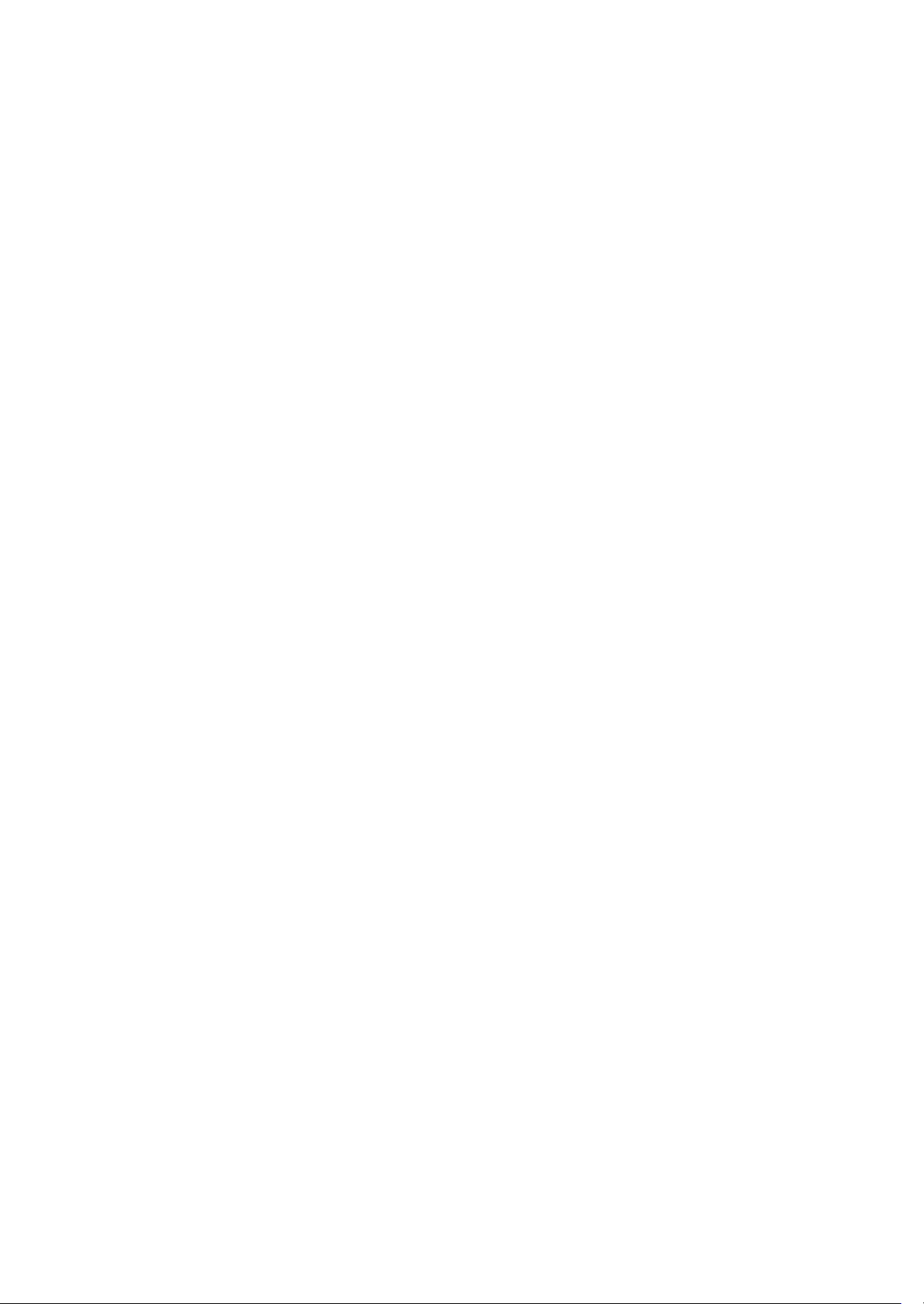
Käyttöopas
Q1859
Q2009
Q2159
Page 2

Kaikki HP-tuotteita ja -palveluja koskevat takuut on esitetty tuote- ja palvelukohtaisesti toimitettavassa takuuilmoituksessa. Mitään
tämän oppaan sisällöstä ei pidä tulkita lisätakuuksi. HP ei vastaa tämän oppaan teknisistä tai toimitusvirheistä tai -puutteista.
HP ei ota vastuuta valmistamansa ohjelmiston käytöstä ja toimintavarmuudesta, jos ohjelmistoa käytetään jonkin muun toimittajan
kuin HP:n toimittamassa laitteessa.
Tämä opas sisältää tekijänoikeuslailla suojattuja patenttitietoja. Mitään tämän aineiston osaa ei saa monistaa, jäljentää tai
kääntää muulle kielelle ilman HP:n kirjallista lupaa.
Hewlett-Packard Company
10955 Tantau Avenue
Cupertino, California 95014-0770
USA
Copyright © 2006–2009 Hewlett-Packard Development Company, L.P.
Microsoft ja Windows ovat Microsoft Corporationin Yhdysvalloissa rekisteröityjä tavaramerkkejä.
Adobe ja Acrobat ovat Adobe Systems Incorporatedin tavaramerkkejä.
ENERGY STAR ja ENERGY STAR -logo ovat Yhdysvaltain ympäristönsuojeluviraston (EPA:n) Yhdysvalloissa rekisteröityjä merkkejä.
Bluetooth on omistajansa tavaramerkki, jota Hewlett-Packard Company käyttää lisenssillä.
HP tukee tekniikan laillista käyttöä eikä hyväksy tai suosittele tuotteidensa käyttöä muihin kuin tekijänoikeuslain sallimiin
tarkoituksiin.
Tässä olevia tietoja voidaan muuttaa ilmoittamatta muutoksista etukäteen.
Page 3
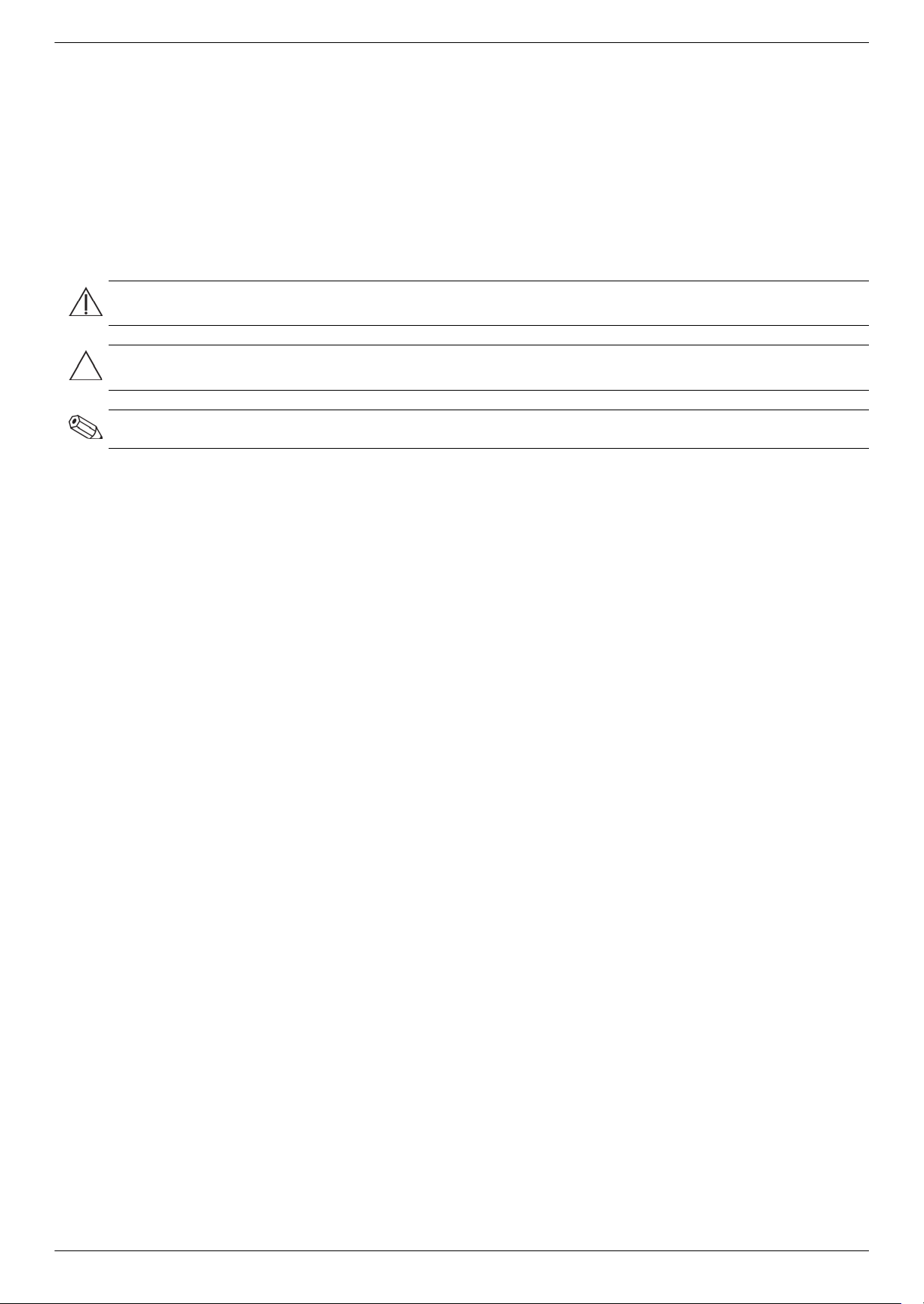
Merkintätavat
Seuraavassa osassa kuvataan tässä julkaisussa käytettävät merkintätavat.
Huomautukset, varoitukset ja vakavat varoitukset
Tässä oppaassa osa tekstistä on merkitty kuvakkeella. Nämä tekstit ovat huomautuksia, varoituksia ja vakavia
varoituksia, ja niitä käytetään seuraavasti:
VAARA: Ilmaisee sitä, että ohjeiden noudattamatta jättämisestä saattaa seurata ruumiinvamma tai kuolema.
VAROITUS: Ilmaisee sitä, että ohjeiden noudattamatta jättäminen saattaa aiheuttaa vahinkoa laitteistolle tai johtaa
tietojen menetykseen.
HUOMAUTUS: Tämän merkinnän ohessa on lisätietoja.
Käyttöopas iii
Page 4
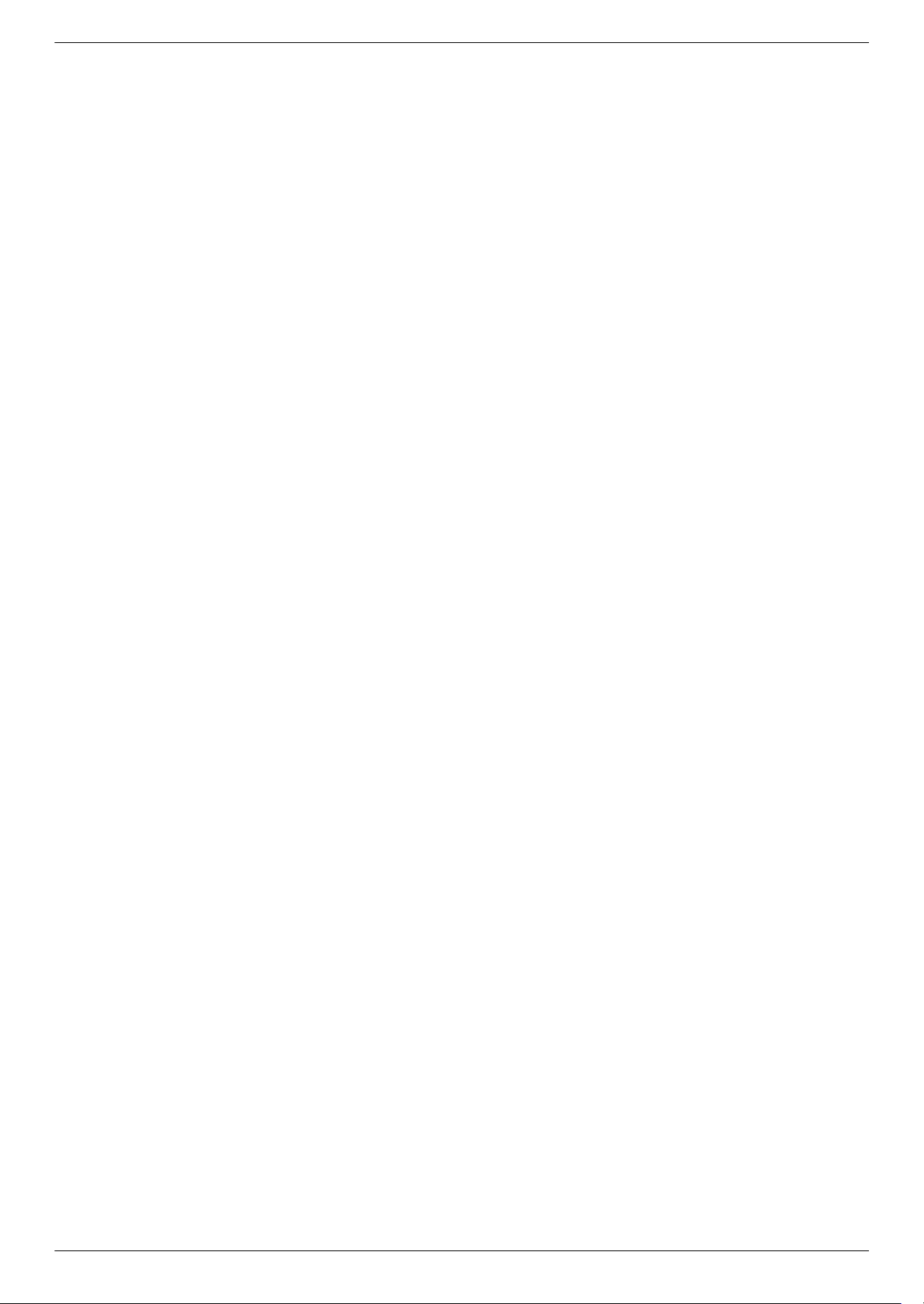
iv Käyttöopas
Page 5
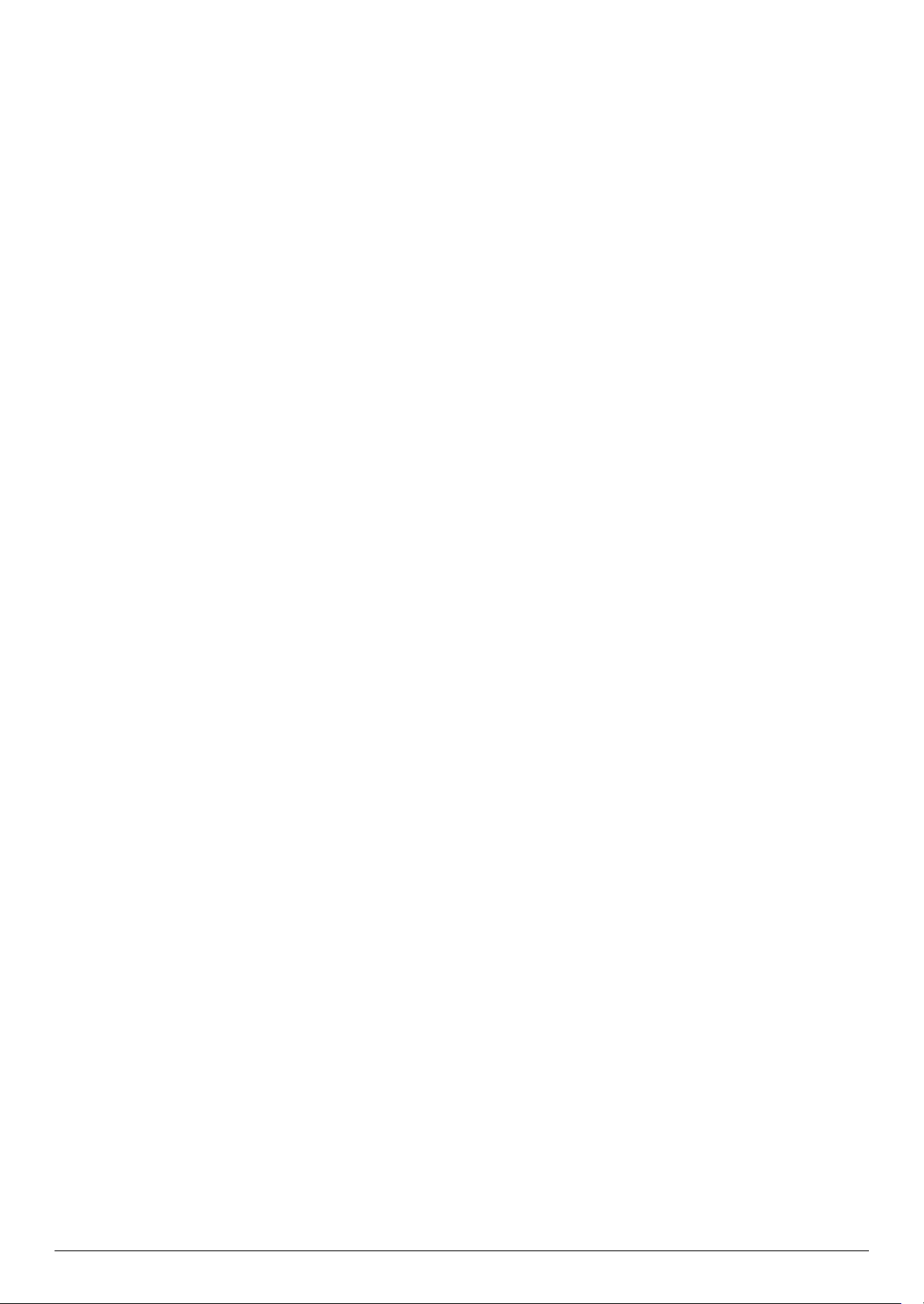
Sisällysluettelo
Merkintätavat........................................................................................................................................ iii
Huomautukset, varoitukset ja vakavat varoitukset.................................................................................. iii
Tuotteiden ominaisuudet .............................................................................. 1-1
Compaqin LCD-näytöt ..........................................................................................................................1-1
Ominaisuudet ................................................................................................................................ 1-1
Turvallisuus- ja huolto-ohjeita....................................................................... 2-1
Tärkeää turvallisuutta koskevaa tietoa .................................................................................................... 2-1
Turvallisuuteen liittyvät varotoimet.....................................................................................................2-1
Huolto................................................................................................................................................2-2
Näytön puhdistaminen ......................................................................................................................... 2-2
Näytön asentaminen .................................................................................... 3-1
Näytön poistaminen pakkauksestaan ..................................................................................................... 3-1
Näytön asentaminen............................................................................................................................ 3-1
Näytön työpöytäkäytön valmisteleminen ...................................................................................... 3-1
Näytön seinäasennuksen valmisteleminen .................................................................................... 3-2
Analogisen VGA-kaapelin liittäminen................................................................................................ 3-5
VGA-kaapelin kytkeminen .......................................................................................................... 3-5
Ääni- ja videokaapelit ja sovittimet ................................................................................................... 3-6
Äänikaapelin kytkeminen ................................................................................................................ 3-7
Virtajohdon kytkeminen................................................................................................................... 3-8
Kaapelien hallinta ..........................................................................................................................3-9
Kallistuksen säätäminen...................................................................................................................... 3-10
Näytön käyttäminen .................................................................................... 4-1
CD-ohjelmisto ja -apuohjelmat ............................................................................................................... 4-1
Ohjaimien asentaminen ..................................................................................................................4-1
Näytön ohjainohjelmiston asentaminen CD-levyltä......................................................................... 4-1
Päivitettyjen ohjaimien lataaminen Internetistä .............................................................................. 4-1
Automaattisäätötoiminnon käyttäminen ............................................................................................. 4-2
Sivupaneelin säätimet .......................................................................................................................... 4-3
Näyttövalikon (OSD-valikon) käyttäminen ...............................................................................................4-4
OSD-valikon valinnat ...................................................................................................................... 4-4
Näytön olosuhteiden tunnistaminen........................................................................................................ 4-7
Näytön laadun säätäminen................................................................................................................... 4-7
Analogisen videon optimointi........................................................................................................... 4-7
Virransäästöominaisuus........................................................................................................................4-8
Näytön kuljetuksen valmisteleminen ............................................................ 5-1
Näytön kuljetuksen valmisteleminen ..................................................................................................5-1
Vianmääritys ............................................................................................... A-1
Yleisten ongelmien ratkaiseminen ..........................................................................................................A-1
Tuen saaminen hp.com-sivustosta...........................................................................................................A-2
Valmistelut ennen puhelua tekniseen tukeen ............................................................................................A-2
Arvokilven sijainti ...........................................................................................................................A-2
Käyttöopas v
Page 6

Sisällysluettelo
Tekniset tiedot.............................................................................................. B-1
Viraston säännöstenmukaisuusilmoitukset ................................................... C-1
Compaqin LCD-näytöt .......................................................................................................................... B-1
Esiasetetut videotilat............................................................................................................................. B-3
LCD-näytön laatu ja pikselikäytäntö........................................................................................................ B-4
Virtajohtosarjaa koskevat vaatimukset .................................................................................................... B-4
FCC:n (Federal Communications Commission) ilmoitus .............................................................................C-1
Muutokset......................................................................................................................................C-1
Kaapelit ........................................................................................................................................C-1
Ilmoitus FCC-tunnuksella merkittyjen tuotteiden yhdenmukaisuudesta, vain Yhdysvallat..................................C-1
Materiaalien hävittäminen ....................................................................................................................C-2
Kemialliset aineet ................................................................................................................................C-2
Kanadaa koskeva huomautus................................................................................................................C-2
Avis Canadien ....................................................................................................................................C-2
Euroopan unionin säännöstenmukaisuusilmoitus ......................................................................................C-2
Yksityiskotien jätteiden hävitys Euroopan unionin alueella.........................................................................C-3
Japania koskeva huomautus..................................................................................................................C-3
Japanin virtajohtoa koskeva huomautus..................................................................................................C-3
Japanin materiaalisisältöä koskeva ilmoitus.............................................................................................C-3
Koreaa koskeva huomautus ..................................................................................................................C-3
EPA ENERGY STAR -yhdenmukaisuus.....................................................................................................C-4
HP-kierrätysohjelma .............................................................................................................................C-4
Hakemisto.................................................................................................... D-1
vi Käyttöopas
Page 7

Compaqin LCD-näytöt
Compaqin LCD (liquid crystal display) -näytöissä on aktiivimatriisi-, ohutkalvotransistori (TFT) -näyttö. Tässä oppaassa
käsitellään seuraavia malleja:
■ Q1859 LCD-näyttö
■ Q2009 LCD-näyttö
■ Q2159 LCD-näyttö.
Ominaisuudet
■ Suuri diagonaalinäyttö
■ Suurin graafinen tarkkuus:
❏ Q1859: 1 366 x 768 @ 60 Hz
❏ Q2009: 1 600 x 900 @ 60 Hz
❏ Q2159: 1 920 x 1 080 @ 60 Hz
Lisäksi pienempien tarkkuuksien koko näytön tuki
■ Analoginen VGA-videotulo
■ Nopea reaktioaika parantaa peli- ja grafiikkakokemusta
■ Helppo katsella sekä istuma-asennossa että seisaallaan tai liikuttaessa näytön sivulta toiselle
■ Kallistuksensäätö
■ Irrotettava jalusta ja VESA-standardin mukaiset vakiokiinnitysreiät joustavia kiinnitysratkaisuja, kuten
seinäkiinnitystä, varten
■ Turvalukitusaukko turvalukitusvaijeria varten (turvalukitusvaijeri myydään erikseen)
■ Plug and Play -ominaisuus, jos tietokonejärjestelmä tukee sitä
■ Näyttövalikon (OSD) säädöt helppoa asennusta ja kuvaruudun optimointia varten (valitse englanti,
yksinkertaistettu kiina, ranska, saksa, italia, espanja, hollanti, japani tai brasilianportugali)
■ Sisäänrakennetut stereokaiuttimet laitteen etuosassa
■ Virransäästö, jonka avulla voi vähentää virrankulutusta
■ Quick View -asetusten näyttö
1
Tuotteiden ominaisuudet
Käyttöopas 1-1
Page 8
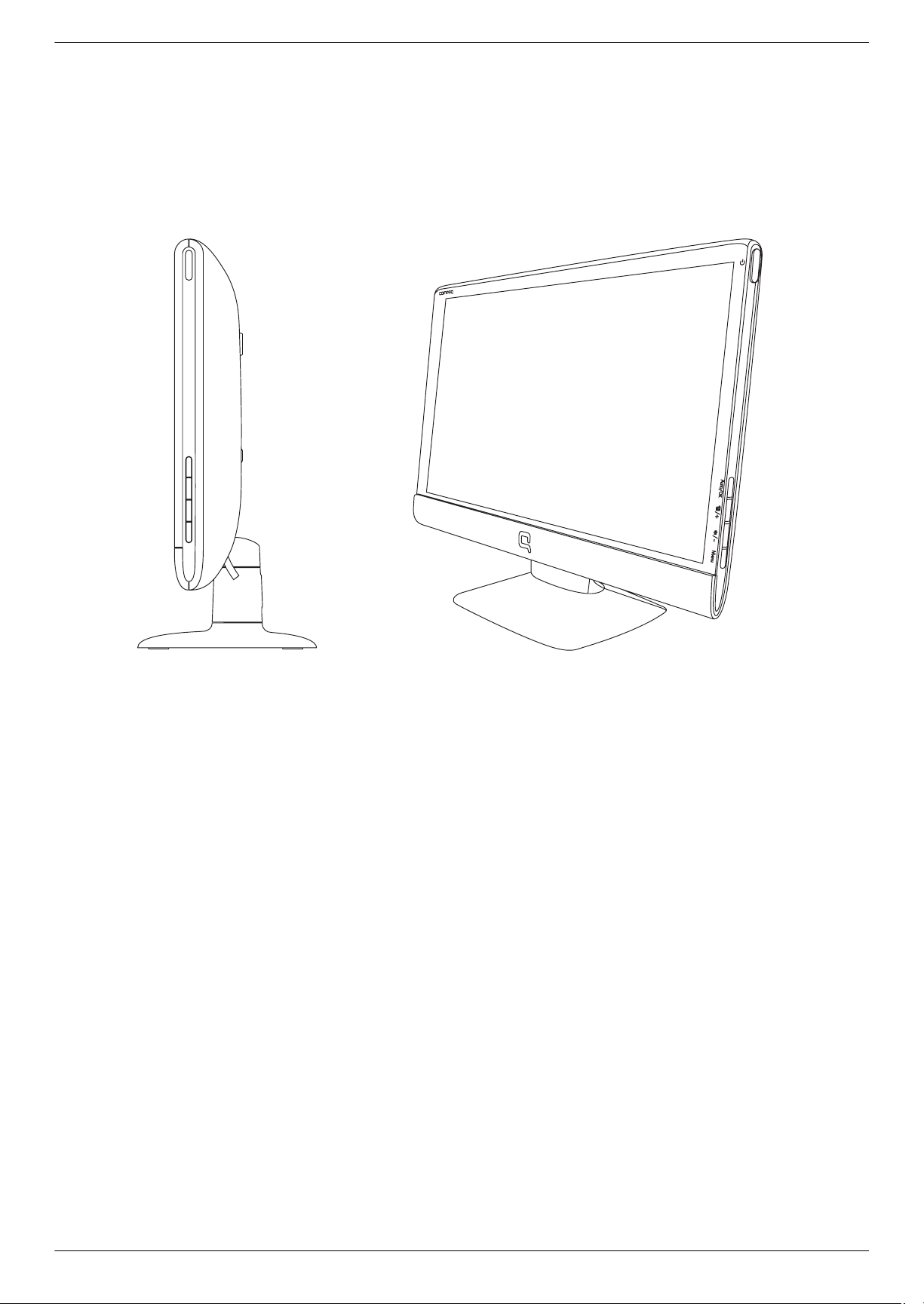
Tuotteiden ominaisuudet
■ Ohjelmisto- ja apuohjelma-CD-levy, jonka sisältö on seuraava:
❏ ohjaimet
❏ automaattisäätöohjelmisto
❏ asiakirjat
❏ Adobe
®
Acrobat® Reader.
1-2 Käyttöopas
Page 9
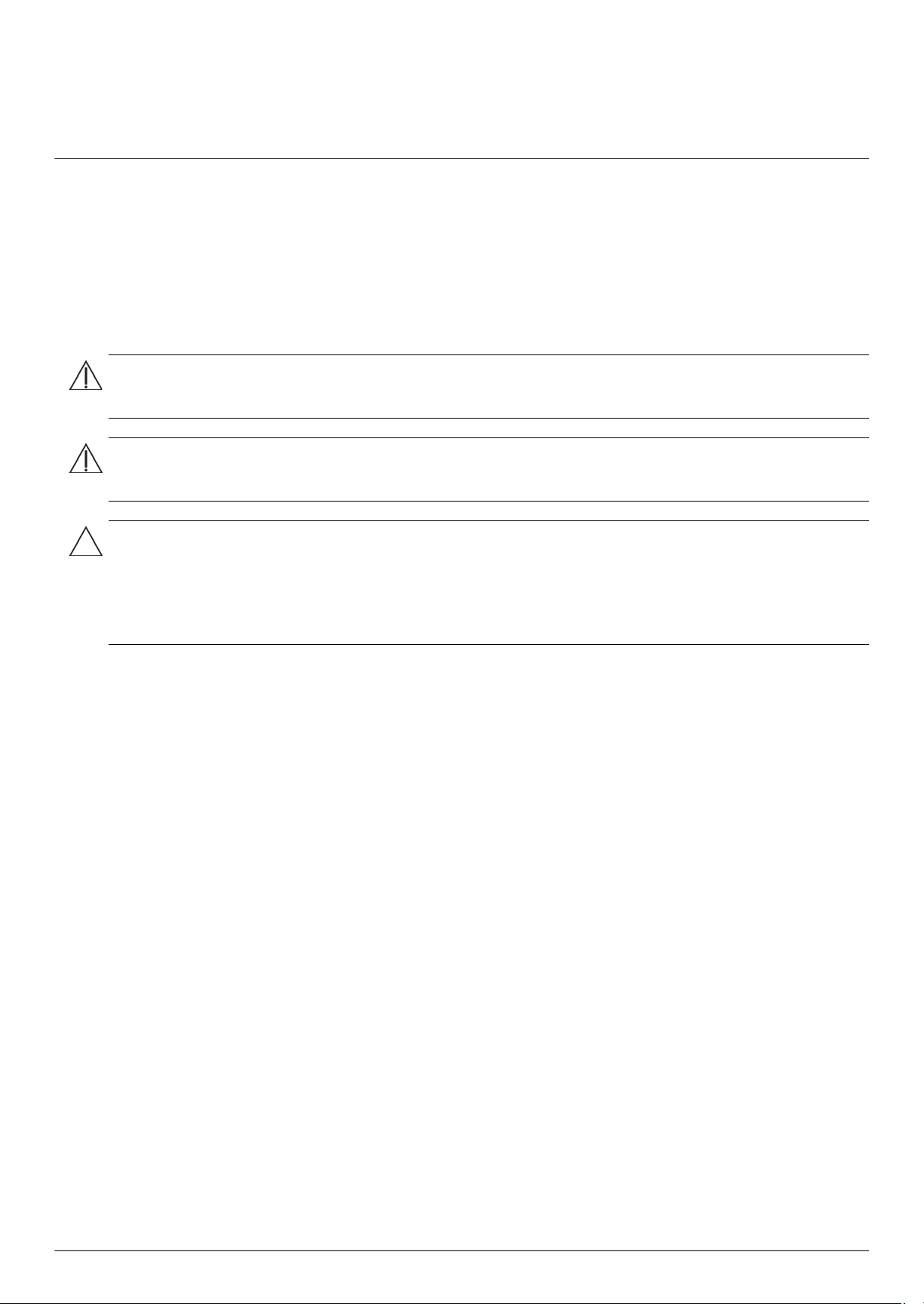
Turvallisuus- ja huolto-ohjeita
Tärkeää turvallisuutta koskevaa tietoa
Virtajohto on suunniteltu käytettäväksi tämän näytön kanssa. Jos käytät muuta johtoa, käytä vain tämän näytön
kanssa yhteensopivaa virtalähdettä ja liitäntää.
VAARA: Liitä aina näyttö, tietokone ja muut laitteet maadoitettuun pistorasiaan. Älä poista virtajohdon
maadoitusominaisuutta käytöstä, koska silloin lisäät sähköiskun tai laitteiston vaurioitumisen vaaraa. Maadoitettu
pistoke on tärkeä turvaominaisuus.
VAARA: Varmista oman turvallisuutesi takia, että maadoitettu pistorasia, johon virtajohto kytketään, on helposti
käyttäjän ulottuvilla ja mahdollisimman lähellä laitetta. Kun haluat katkaista virran laitteesta, ota pistokkeesta tukeva
ote ja irrota virtajohto pistorasiasta. Älä koskaan vedä johdosta.
VAROITUS: Voit suojata näyttöä ja tietokonetta kytkemällä kaikki tietokoneen ja oheislaitteiden (kuten näytön,
tulostimen tai skannerin) johdot ylijännitesuojalaitteeseen, kuten ylijännitesuojauksella varustettuun monipistorasiaan
tai katkeamattoman tehonsyötön teholähteeseen (UPS).
Kaikki monipistorasiat eivät anna ylijännitesuojaa; monipistorasiassa on oltava ylijännitesuojasta kertova tarra.
Käytä monipistorasiaa, jonka valmistaja tarjoaa vahingonkorvausvakuutuksen, jolloin voit saada uudet laitteet
vanhojen tilalle, mikäli ylijännitesuoja pettää.
2
Turvallisuuteen liittyvät varotoimet
■ Käytä vain tämän näytön kanssa yhteensopivaa virtalähdettä ja liitäntää näytön tuotetarran/takalevyn
merkintöjen mukaan.
■ Varmista, että kaikkien pistorasiaan kytkettyjen tuotteiden yhteenlaskettu teho ei ylitä pistorasian virta-arvoa ja
että virtajohtoon liitettyjen tuotteiden yhteenlaskettu teho ei ylitä virtajohdon liitäntätehoa. Katso kunkin laitteen
tehoarvot (ampeeria, A) virrankulutusta koskevasta tarrasta.
■ Asenna näyttö lähelle sellaista pistorasiaa, johon pääsee helposti käsiksi. Kun haluat irrottaa näytön
pistorasiasta, tartu lujasti pistokkeeseen ja vedä se pois pistorasiasta. Älä koskaan irrota näyttöä pistorasiasta
vetämällä johdosta.
■ Älä laita mitään virtajohdon päälle. Älä kävele johdon päällä.
Käyttöopas 2-1
Page 10
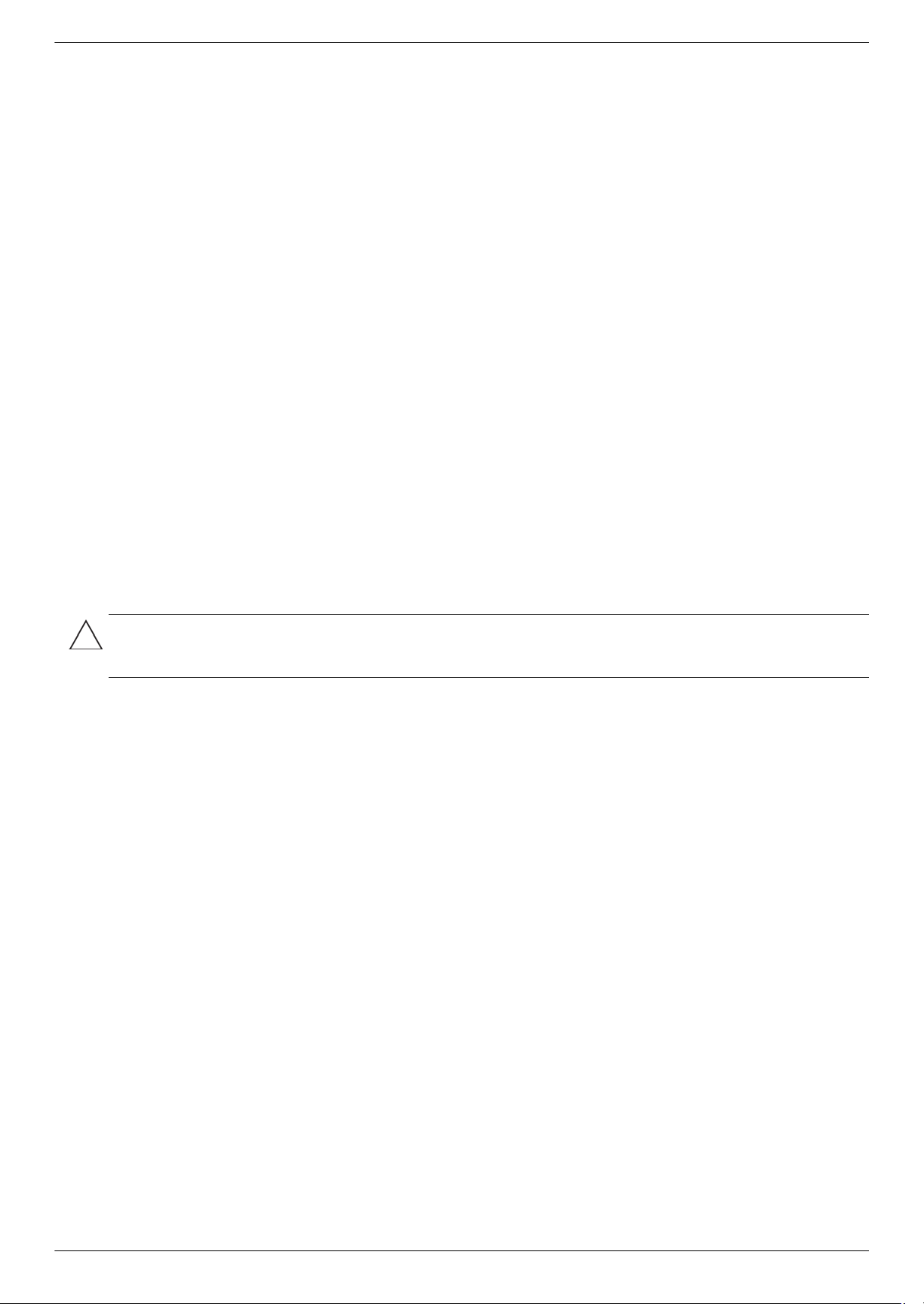
Turvallisuus- ja huolto-ohjeita
Huolto
Voit pidentää näytön suorituskykyä ja sen käyttöikää seuraavasti:
■ Älä avaa näytön koteloa tai yritä huoltaa tätä tuotetta itse. Jos näyttö ei toimi oikein tai se on pudonnut tai
vaurioitunut, ota yhteys Hewlett-Packardin valtuutettuun jälleenmyyjään tai palveluntarjoajaan.
■ Tee vain säätöjä, jotka on kuvattu käyttöohjeissa.
■ Katkaise virta näytöstä, kun sitä ei käytetä. Voit pidentää näytön käyttöikää huomattavasti käyttämällä
näytönsäästöohjelmaa ja katkaisemalla näytöstä virran silloin, kun sitä ei käytetä.
■ Pidä näyttö hyvin tuuletetussa paikassa, jossa valoa, lämpöä ja kosteutta on kohtuullisesti.
■ Kotelossa on koloja ja aukkoja, jotka on tarkoitettu tuuletusta varten. Näitä aukkoja ei saa tukkia tai peittää. Älä
koskaan työnnä minkäänlaisia esineitä kotelon aukkoihin tai muihin koloihin.
■ Irrota näyttö pistorasiasta ennen puhdistusta. Älä käytä nestemäisiä tai sumutettavia puhdistusaineita.
■ Älä pudota näyttöä tai aseta sitä epävakaalle pinnalle.
■ Kun irrotat näytön jalustaa, aseta näyttö kuvaruutu alaspäin pehmeälle alustalle, jotta se ei naarmuunnu, turmellu
tai mene rikki.
Näytön puhdistaminen
Näyttö on laadukas optinen laite, jonka puhdistus vaatii erityistä varovaisuutta. Puhdista näyttö noudattaen seuraavia
ohjeita:
1. Sammuta virta tietokoneesta ja näytöstä.
2. Irrota näyttö pistorasiasta ennen puhdistusta.
VAROITUS: Älä käytä bentseeniä, tinneriä, ammoniakkia tai mitään haihtuvia aineita näytön kuvaruudun tai
kotelon puhdistukseen. Nämä kemikaalit voivat vahingoittaa näyttöä. Älä käytä nestemäisiä tai sumutettavia
puhdistusaineita. Älä koskaan käytä vettä LCD-näytön puhdistukseen.
3. Pyyhi kuvaruutu pehmeällä, kuivalla ja puhtaalla liinalla.
Jos näyttö vaatii lisäpuhdistusta, käytä antistaattista näytönpuhdistusainetta.
4. Pyyhi pöly näytön kotelosta. Puhdista kotelo kostealla liinalla.
Jos kotelo vaatii lisäpuhdistusta, käytä isopropyylialkoholilla kostutettua puhdasta liinaa.
5. Kytke näytön kaapelit.
6. Kytke virta tietokoneeseen ja näyttöön.
2-2 Käyttöopas
Page 11
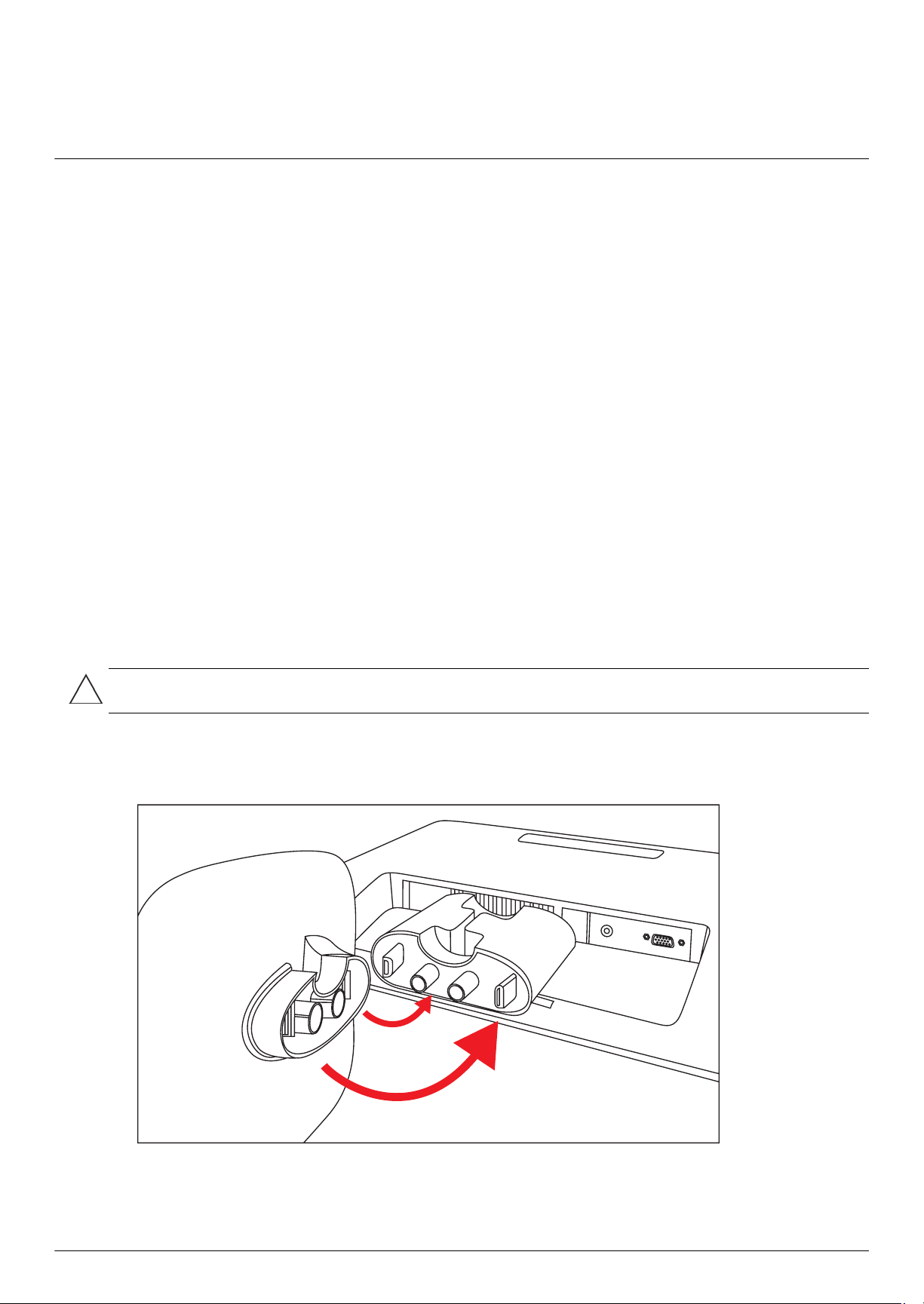
Näytön asentaminen
Näytön poistaminen pakkauksestaan
1. Poista näyttö pakkauksestaan. Varmista, että kaikki sisältö on mukana. Laita pakkauslaatikko talteen.
2. Katkaise virta tietokoneesta ja muista liitetyistä laitteista.
3. Päätä, asennetaanko näyttö työpöydälle vai kiinnitetäänkö se seinään. Lisätietoja on tämän luvun kohdassa
“Näytön asentaminen”.
4. Valmistele tasainen alue näytön kokoamista varten. Voit tarvita tasaisen, pehmeän ja suojatun alueen, johon voit
laittaa näytön alassuin, kun valmistelet sen asennusta.
5. Tarvitset ristipääruuvitaltan näytön seinäasennuksen valmistelua varten. Voit tarvita tasapäisen ruuvitaltan
eräiden kaapeleiden kiinnittämiseen.
Näytön asentaminen
Voit asentaa näytön työpöydälle tai kiinnittää sen seinään. Aseta näyttö mukavaan, hyvin tuuletettuun paikkaan
tietokoneen lähelle.
Liitä näytön kaapelit, kun näyttö on asennettu.
3
Näytön työpöytäkäytön valmisteleminen
VAROITUS: Kuvaruutu on helposti särkyvä. Älä kosketa tai paina nestekidenäyttöä, sillä se voi vahingoittua.
1. Aseta näyttö kuvaruutu alaspäin tasaiselle, pehmeälle ja suojatulle alustalle siten, että tukipylväs ulottuu
alustan yli.
2. Ota kiinni jalustasta ja työnnä se tukipylvään pohjaan, kunnes jalusta napsahtaa paikalleen.
Näytön jalustan asentaminen
Käyttöopas 3-1
Page 12
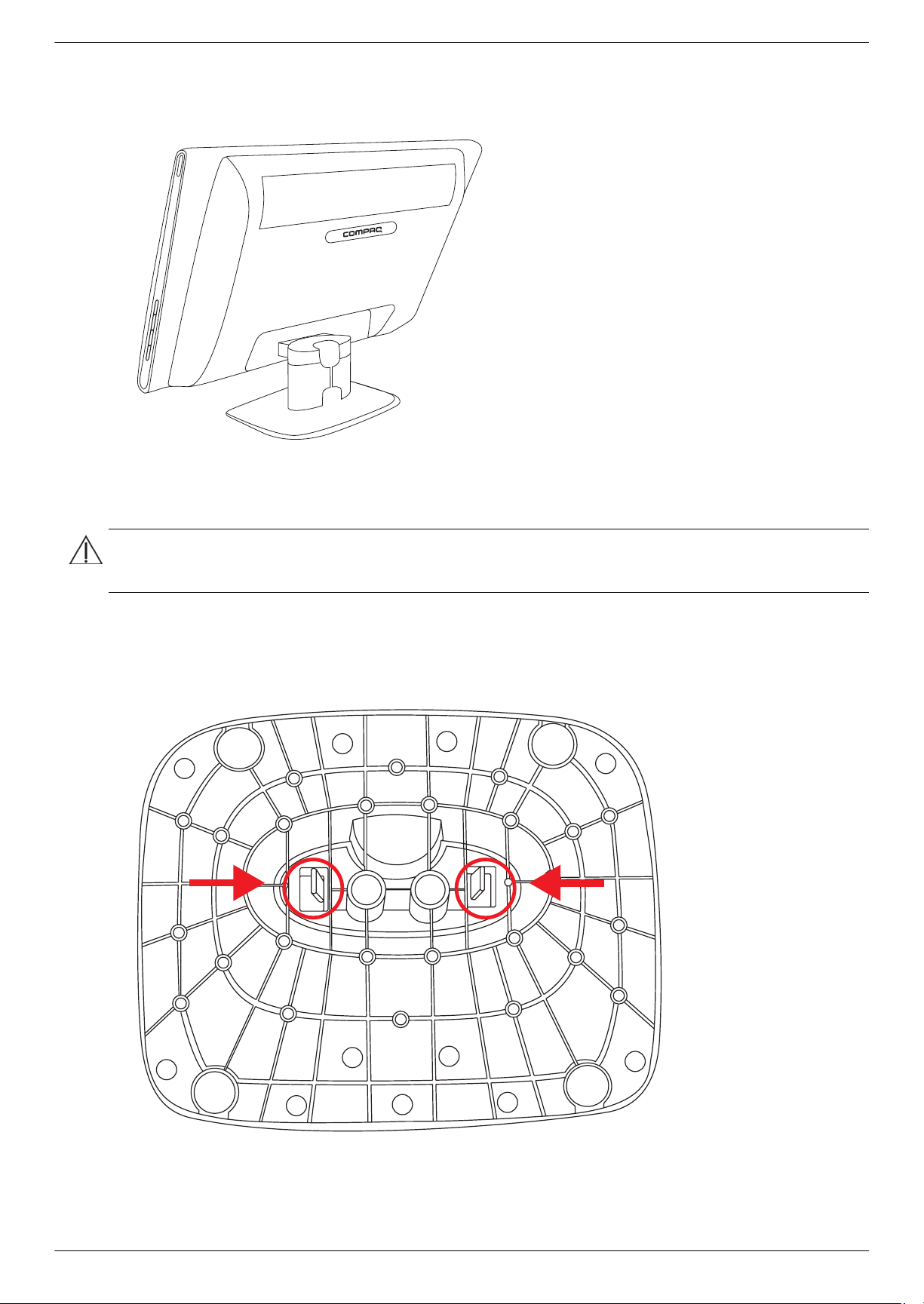
Näytön asentaminen
3. Nosta näyttö pystyasentoon ja pane se tasaiselle, liikkumattomalle pinnalle.
Näyttö pystyasennossa
Näytön seinäasennuksen valmisteleminen
VAARA: Jotta henkilövahinkoja ei sattuisi eikä laitteisto vaurioituisi, tarkista ennen näytön kiinnittämistä, että
seinäkiinnike on asennettu ja kiinnitetty turvallisesti. Katso seinäkiinnikkeen mukana toimitettuja ohjeita ja tarkista,
että kiinnike pystyy kannattamaan näytön.
1. Irrota virtajohto ja kaikki kaapelit näytöstä.
2. Aseta näyttö kuvaruutu alaspäin tasaiselle, suojatulle alustalle.
3. Irrota jalusta tukipylväästä puristamalla kahta vapautusliuskaa toisiaan kohti. Vedä jalustaa samalla irti
pylväästä.
Näytön jalusta altapäin; vapautusliuskat näkyvät ympyröitynä
3-2 Käyttöopas
Page 13
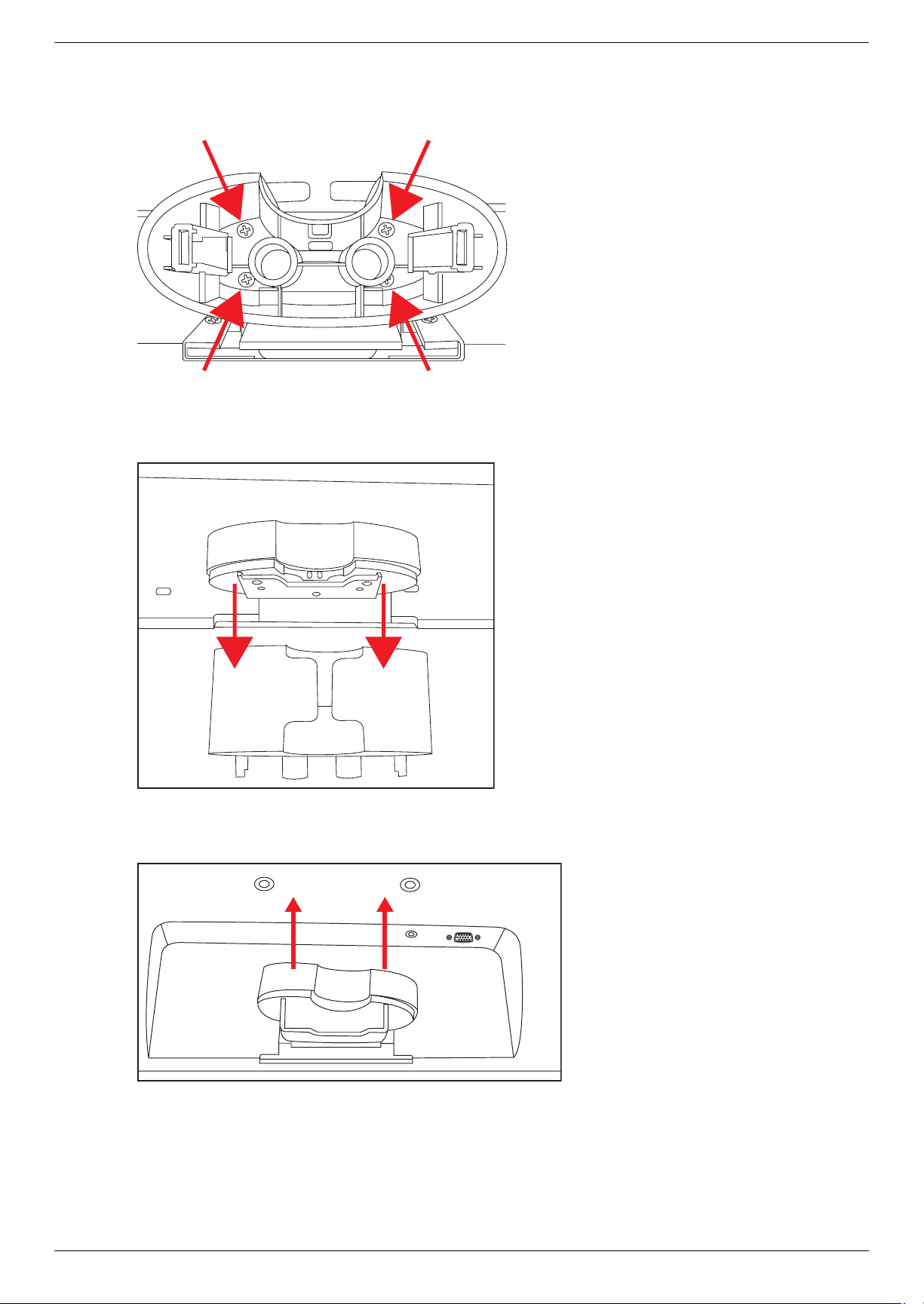
Näytön asentaminen
4. Poista nuolilla merkityt ruuvit tukipylvään sisäpuolelta.
Poista ruuvit tukipylvään sisäpuolelta
5. Heiluta tukipylvään alaosaa edestakaisin, kunnes se irtoaa tukipylvään asennuslevyä peittävästä yläosasta.
Pylvään alaosan irrottaminen yläosasta
6. Liu'uta pylvään yläosaa ylös, jolloin asennuslevy tulee näkyviin.
Pylvään yläosan poistaminen
7. Poista pylvään asennuslevyn kiinnitysruuvit.
Käyttöopas 3-3
Page 14
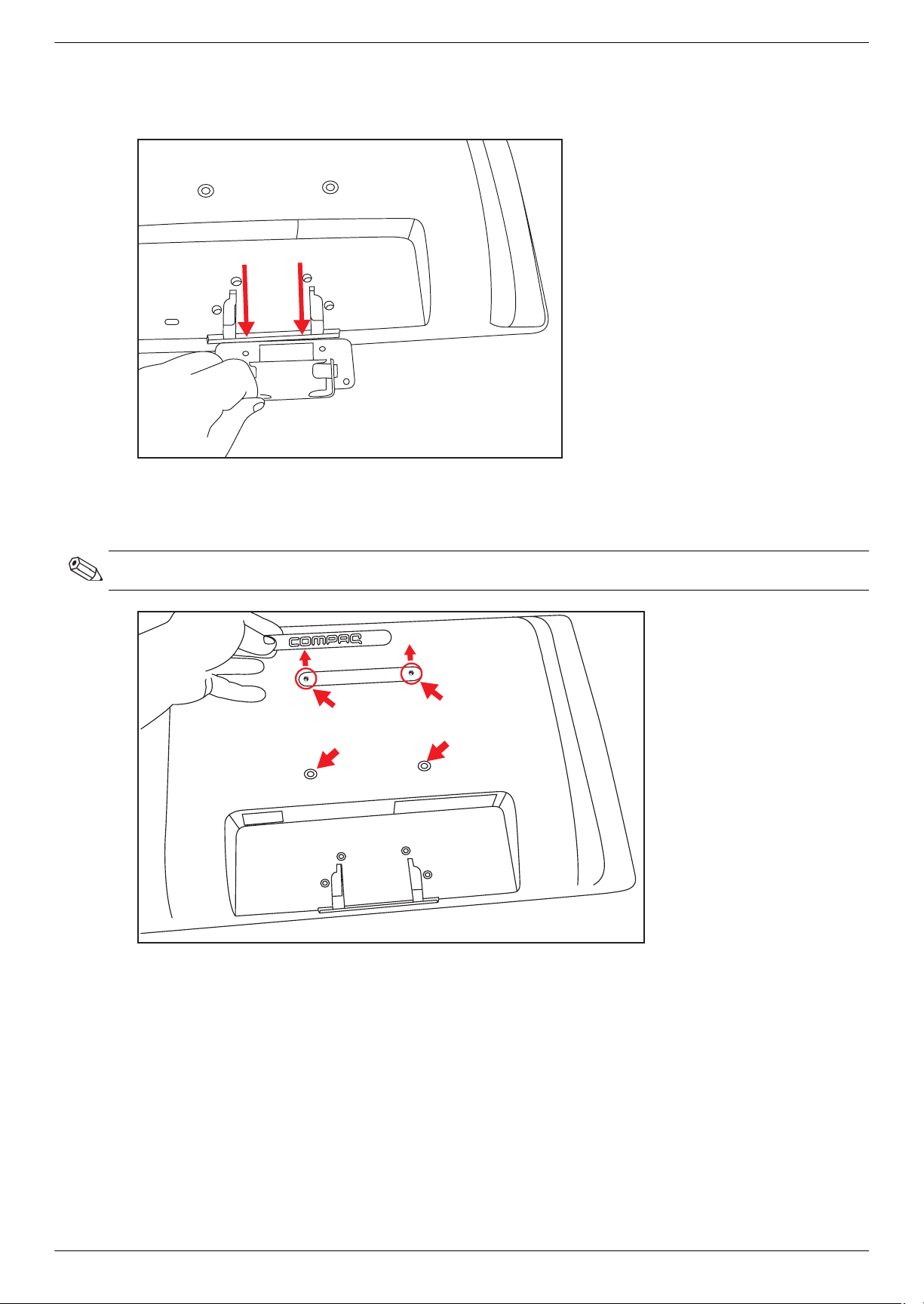
Näytön asentaminen
8. Liu’uta pylvään asennuslevy irti näytön pohjasta.
Pylvään asennuslevyn liu'uttaminen irti näytöstä
9. Poista Compaqin tunnus näytön takakannesta. Näkyviin tulee kaksi ylintä seinäasennuslevyä varten olevaa,
kiertein varustettua reikää (A) ja (B). Käytä veitsen terää tunnuksen irrottamiseen.
HUOMAUTUS: Tunnus on kiinnitetty kumiliimalla.
A
C
B
D
Tunnuslevyn poistaminen näytön takaosasta
Kiinnitä kääntövarsi tai muu kiinnike näytön takaosassa oleviin neljään reikään (A), (B), (C) ja (D) ruuveilla
(eivät kuulu toimitukseen).
10. Noudata kiinnikkeen mukana toimitettuja ohjeita ja varmista, että näyttö on turvallisesti kiinnitetty.
Paneelin takana olevat neljä kiinnitysreikää ovat litteiden näyttöjen kiinnittämisen VESA-standardin mukaisia.
11. Kiinnitä kääntövarsi tai muu kiinnike.
3-4 Käyttöopas
Page 15

Analogisen VGA-kaapelin liittäminen
Liitä litteä Compaq-näyttö tietokoneeseen VGA-videokaapelilla.
Näytön asentaminen
VGA-kaapelin kytkeminen
VGA-kaapelin kytkeminen
Kytke VGA-kaapelin toinen pää näytön taakse ja toinen pää tietokoneen VGA-videoliittimeen.
HUOMAUTUS: Jos tietokoneessa on DVI-I-liitäntä mutta ei VGA-liitäntää, kytke näyttö tietokoneeseen
DVI/VGA-sovittimella. Liitä DVI/VGA-sovitin tietokoneen näytönohjaimen DVI-liittimeen ja kytke sitten VGA-kaapeli
muuntimeen ja näyttöön.
Käyttöopas 3-5
Page 16

Näytön asentaminen
Ääni- ja videokaapelit ja sovittimet
Seuraavassa taulukossa on lueteltu kaapeli- ja sovitintyypit, joita voidaan tarvita näytön kytkemiseen tietokoneeseen,
televisioon tai multimediasovittimeen.
Liittimen ja kaapelien lukumäärä ja tyyppi voi vaihdella mallin mukaan. Eräät kaapelit ja sovittimet ovat vain tietyissä
malleissa, ja niitä voidaan myydä erikseen.
Kaapeli/sovitin Nimi Kuvaus
VGA-kaapeli VGA lähettää analogisen videosignaalin.
DVI/VGA-sovitin Liittää VGA-näytön tietokoneen, television tai
multimediasovittimen takana olevaan
DVI-liitäntään.
DVI/VGA-kaapeli Liittää VGA-näytön tietokoneen, television tai
multimediasovittimen takana olevaan
DVI-liitäntään.
Äänikaapeli Liittää tietokoneen äänen ulosmenon näytön äänen
sisääntuloon. Näin voit kuunnella ääntä näytön
sisäänrakennetuista kaiuttimista.
HUOMAUTUS: VGA- tai DVI-signaalia käytettäessä ääni täytyy kytkeä erikseen, koska VGA- tai DVI-signaali
sisältää vain videodataa, ei äänidataa.
3-6 Käyttöopas
Page 17

Äänikaapelin kytkeminen
Kytke näytön sisäänrakennetut kaiuttimet tietokoneeseen äänikaapelilla seuraavan kuvan mukaisesti.
Näytön asentaminen
Äänikaapelien kytkeminen – liittimien sijainti saattaa vaihdella
Käyttöopas 3-7
Page 18

Näytön asentaminen
Virtajohdon kytkeminen
1. Lue alla oleva varoitus.
VAARA: Voit välttää sähköiskut ja laitteiston vahingoittumisen toimimalla seuraavasti:
■ Käytä vain maadoitettua pistoketta ja pistorasiaa. Maadoitettu pistoke on tärkeä turvaominaisuus. Kytke
virtajohto maadoitettuun pistorasiaan.
■ Varmista, että maadoitettu pistorasia, johon virtajohto kytketään, on helposti käyttäjän ulottuvilla ja
mahdollisimman lähellä laitetta. Aseta virtajohto niin, ettei sen päälle astuta ja ettei se joudu puristuksiin sen
päällä tai sitä vasten olevien esineiden takia.
■ Älä aseta mitään virtajohtojen tai kaapeleiden päälle. Sijoita ne niin, ettei kukaan vahingossa astu niiden
päälle tai kompastu niihin. Älä vedä johdoista tai kaapeleista.
Lisätietoja on liitteen B kohdassa “Tekniset tiedot”.
Virtajohdon kytkeminen
2. Kytke virtajohdon toinen pää näyttöön ja toinen pää maadoitettuun seinäpistorasiaan.
VAARA: Jotta sähköiskun vaaraa ei olisi, toimi seuraavasti, jos kunnolla maadoitettua pistorasiaa ei ole
käytettävissä: (1) Käytä sellaista sähköpistorasian sovitinta, joka tarjoaa kunnollisen maadoituksen. (2) Asennuta
kunnollisesti maadoitettu sähköpistorasia.
3-8 Käyttöopas
Page 19

Kaapelien hallinta
Compaqin LCD-näyttö helpottaa kaapelien hallintaa. Kaapelit voidaan helposti johtaa onton tukipylvään läpi, jolloin
ne ovat piilossa, kun näyttöä katsotaan edestäpäin.
Näytön asentaminen
Kaapelien vieminen tukipylvään takaosan kautta
Käyttöopas 3-9
Page 20

Näytön asentaminen
Kallistuksen säätäminen
Säädä näytön kallistusta optimaalista katselua varten seuraavalla tavalla:
1. Asetu näytön eteen ja pidä jalustaa paikallaan, jotta näyttö ei kaadu, kun kallistusta muutetaan.
2. Säädä kallistusta siirtämällä näytön yläreunaa joko itseäsi kohti tai poispäin itsestäsi. Älä kosketa kuvaruutua.
Kallistuksensäätö
3-10 Käyttöopas
Page 21

CD-ohjelmisto ja -apuohjelmat
Näytön mukana toimitettu CD-levy sisältää ohjaimet ja ohjelmiston, jotka voidaan asentaa tietokoneeseen.
Ohjaimien asentaminen
Jos päätät päivittää ohjaimet, voit asentaa näytön ohjaimen INF- ja ICM-tiedostot CD-levyltä.
Näytön ohjainohjelmiston asentaminen CD-levyltä
Voit asentaa näytön ohjainohjelmiston CD-levyltä seuraavasti:
1. Aseta CD-levy tietokoneen CD-asemaan. CD-levyn valikko tulee näkyviin.
2. Valitse kieli.
3. Valitse Install Monitor Driver Software (asenna näytön ohjainohjelmisto).
4. Noudata näyttöön tulevia ohjeita.
4
Näytön käyttäminen
5. Käynnistä tietokone uudelleen.
6. Varmista, että Display Control Panel (näytön ohjauspaneeli) -asetuksissa näkyvät oikeat tarkkuudet ja
virkistystaajuudet. Lisätietoja on Windows
HUOMAUTUS: Digitaalisesti allekirjoitetut näytönohjaimet (INF- tai ICM-tiedostot) on ehkä asennettava
manuaalisesti CD-levyltä, jos tapahtuu asennusvirhe. Ohjeet ovat CD-levyllä olevassa Driver Software Readme
-tiedostossa (vain englanniksi).
®
-käyttöjärjestelmän ohjeissa.
Päivitettyjen ohjaimien lataaminen Internetistä
Ohjaimien ja ohjelmistotiedostojen uusimman version lataaminen HP:n tukisivustosta:
1. Lisätietoja on osoitteessa http://www.hp.com/support.
2. Valitse sopiva maa/alue.
3. Valitse Ajurien ja ohjelmistojen lataus.
4. Anna näytön mallinumero. Näytön ohjelmiston lataussivut tulevat näkyviin.
5. Lataa ja asenna ohjain- ja ohjelmistotiedostot noudattamalla lataussivujen ohjeita.
6. Varmista, että käyttämäsi järjestelmä täyttää vaatimukset.
Käyttöopas 4-1
Page 22

Näytön käyttäminen
Automaattisäätötoiminnon käyttäminen
Voit helposti optimoida näytön suorituskyvyn VGA-tuloa varten käyttämällä näytön Auto/OK-painiketta ja toimitetulla
CD-levyllä olevaa automaattisäätökuvio-ohjelmistoa.
Älä käytä tätä menettelyä, jos näyttö käyttää DVI- tai HDMI-tuloa. Jos näyttö käyttää VGA-tuloa, tämä menettely voi
korjata seuraavat kuvanlaatuongelmat:
■ Kuva on epätarkka tai epäselvä.
■ Kuvassa esiintyy häntimistä, jälkivarjostumia tai varjostusta.
■ Kuvassa näkyy heikkoja pystypalkkeja.
■ Kuvassa näkyy ohuita, vieriviä vaakajuovia.
■ Kuva on epäkeskinen.
VAROITUS: Kuvan palamista kiinni voi esiintyä näytöissä, joiden ruudussa näkyy sama staattinen kuva pitkään
(näyttö on käyttämättä 12 peräkkäistä tuntia). Jotta kuvan palamista kiinni näyttöön ei tapahtuisi, ota aina käyttöön
näytönsäästäjäsovellus tai sulje näyttö, jos sitä ei käytetä pitkään aikaan. Jäännöskuvia voi esiintyä kaikissa
LCD-näytöissä.
Automaattisäätötoiminnon käyttäminen:
1. Anna näytön lämmetä 20 minuutin ajan ennen säätämistä.
2. Paina näytön etupaneelin Auto/OK-painiketta.
❏ Voit myös toimia seuraavasti: paina Menu-painiketta ja valitse sitten OSD-valikosta ensin Image Control
(kuvan säätö) ja sitten Auto Adjustment (automaattisäätö). Lisätietoja on tämän luvun kohdassa
“Näytön laadun säätäminen”.
❏ Jos tulos ei ole tyydyttävä, jatka tätä menettelyä.
3. Aseta CD-levy tietokoneen CD-asemaan. CD-levyn valikko tulee näkyviin.
4. Valitse kieli.
5. Valitse Open Auto Adjustment Software (avaa automaattisäätöohjelmisto).
6. Asetustestikuvio tulee näkyviin.
Automaattisäädön testikuvio
7. Kun painat näytön sivupaneelin Auto/OK-painiketta, muodostuu tasainen keskitetty kuva.
4-2 Käyttöopas
Page 23

Sivupaneelin säätimet
Ohjauspainikkeet ovat näytön oikealla sivulla:
Näytön käyttäminen
1
2
3
4
5
Sivupaneelin ohjauspainikkeet
Nro Kuvake Kuvaus
1VirtaKäynnistää näytön tai asettaa sen valmius- tai lepotilaan.
HUOMAUTUS: Virtapainike on näytön oikealla sivulla ylhäällä.
2Auto/OKSäätää näytön automaattisesti ihanteellisille asetuksille, kun OSD ei ole aktiivinen. / Ottaa käyttöön
valitun vaihtoehdon.
3/+Quick View -pikanäppäin. / Siirtyy OSD-valikossa eteenpäin tai suurentaa säätötasoja.
4/–Äänenvoimakkuuden säädön pikanäppäin. / Siirtyy OSD-valikossa takaisinpäin tai pienentää
säätötasoja.
5MenuAvaa, valitsee tai sulkee OSD-valikon.
Käyttöopas 4-3
Page 24

Näytön käyttäminen
Näyttövalikon (OSD-valikon) käyttäminen
Näyttövalikko on näyttökuvan päälle tuleva kuva, jota käytetään yleisesti näytöissä, televisioissa, videonauhureissa
ja DVD-soittimissa. Näyttövalikossa näkyy tietoja, kuten äänenvoimakkuus, kanava ja aika.
1. Jos näyttöön ei ole vielä kytketty virtaa, paina virtapainiketta.
2. Avaa OSD-valikko painamalla Menu-painiketta. OSD-päävalikko tulee näkyviin.
3. Voit navigoida pää- tai alivalikossa painamalla näytön sivupaneelin + (plus) -painiketta, kun haluat vierittää
ylöspäin, tai – (miinus) -painiketta, kun haluat vierittää alaspäin. Valitse sitten korostamasi toiminto painamalla
näytön etupaneelin Auto/OK-painiketta.
Valikko siirtyy alkuun, jos vierität alaspäin valintojen alimmassa kohdassa. Valikko siirtyy loppuun, jos vierität
ylöspäin valintojen ylimmässä kohdassa.
4. Voit säätää valitun kohteen arvoa painamalla + tai – painiketta.
5. Valitse Save and Return (tallenna ja palaa).
Jos et halua tallentaa asetusta, valitse alivalikosta Cancel (peruuta) tai päävalikosta Exit (poistu).
6. Sulje OSD-valikko painamalla Menu-painiketta.
HUOMAUTUS: Kun valikko on näkyvissä eikä mihinkään painikkeeseen kosketa 30 sekuntiin (tehtaan
oletusasetus), säädöt ja asetukset tallennetaan ja valikko sulkeutuu.
OSD-valikon valinnat
Seuraavassa taulukossa luetellaan OSD-valikon valinnat ja niiden toimintokuvaukset. Kun OSD-valikkokohdetta on
muutettu ja jos valikkonäytössä on nämä vaihtoehdot, voit valita seuraavista:
■ Cancel (peruuta) — palaa edelliselle valikkotasolle.
■ Save and Return (tallenna ja palaa) — tallenna kaikki muutokset ja palaa OSD-päävalikkoon. Save and
Return -vaihtoehto on käytettävissä vain, jos valikkokohdetta on muutettu.
■ Reset (palauta) — palauta edellinen asetus.
Päävalikon
Kuvake
valinnat Alivalikon valinnat Kuvaus
Brightness
(kirkkaus)
Contrast (kontrasti) Säätää näytön kontrastitasoa.
Image Control
(kuvan säätö)
Auto Adjustment
(automaattisäätö)
Säätää näytön kirkkaustasoa.
Säätää näyttökuvaa. Ottaa myös valaistusanturin käyttöön tai
poistaa sen käytöstä (valitut mallit).
Säätää automaattisesti näyttökuvaa (vain VGA-tulo).
Horizontal Position
(vaakasijainti)
Vertical Position
(pystysijainti)
Clock (kello) Minimoi ruudun taustalla näkyvät pystypalkit tai -raidat. Kellon
Clock Phase (kellovaihe) Säätää näytön tarkennusta. Tämän säädön avulla voit poistaa
Säätää automaattisesti kuvan vaakasijaintia (vain VGA-tulo).
Säätää automaattisesti kuvan pystysijaintia (vain VGA-tulo).
säätäminen muuttaa myös näytön vaakanäyttökuvaa
(vain VGA-tulo).
vaakasuuntaista kohinaa ja selkeyttää tai terävöittää merkkejä
(vain VGA-tulo).
4-4 Käyttöopas
Page 25

Kuvake
Näytön käyttäminen
Päävalikon
valinnat Alivalikon valinnat Kuvaus (jatkuu)
Color (väri) Valitsee näytön värin. Tehtaan oletusasetus on 6 500 K tai
Custom Color (mukautettu väri) mallin mukaan.
9 300 K Vaihtaa sinertävän valkoiseen.
6 500 K Vaihtaa punertavan valkoiseen.
Quick View Elokuva
Valokuva
Pelaaminen
Tek sti
Mukautettu
Asetukset tallennetaan, kun käyttäjä säätää kirkkautta,
kontrastia tai väriä jossakin Quick View -vaihtoehdossa.
Custom Color
(mukautettu väri)
sRGB Asettaa näytön värit mukautumaan kuvatekniikkateollisuuden
Language (kieli) Valitsee OSD-valikon näyttökielen. Oletuskieli on englanti.
Management
(hallinta)
Volume
(äänenvoimakkuus)
OSD Control
(OSD-ohjaus)
Valitsee ja säätää omia väriasteikkoja:
R — Asettaa omat punaisen värin tasot.
G — Asettaa omat vihreän värin tasot.
B — Asettaa omat sinisen värin tasot.
käyttämiin väristandardeihin.
Valitsee näytön virranhallintaominaisuudet.
Säätää äänenvoimakkuutta.
Säätää OSD-valikon sijaintia näytössä.
Horizontal OSD Position (OSD-valikon sijainti
vaakasuunnassa) – Siirtää OSD-valikon paikkaa
näytössä vasemmalle tai oikealle. Tehtaan oletusalue on 50.
Vertical OSD Position (OSD-valikon sijainti
pystysuunnassa) – Siirtää OSD-valikon paikkaa
näytössä ylös tai alas. Tehtaan oletusalue on 50.
OSD transparency (OSD-läpinäkyvyys) – Säätää, missä
määrin tausta näkyy OSD-valikon läpi.
OSD Timeout (OSD-aikakatkaisu) – Asettaa sekunteina
ajan, jonka OSD on näkyvissä painikkeen viimeisen
painalluksen jälkeen. Tehtaan oletusasetus on 30 sekuntia.
Virransäästö Ottaa käyttöön virransäästöominaisuuden. (Lisätietoja on
tämän luvun kohdassa “Virransäästöominaisuus”.) Valitse:
On (käytössä)
Off (ei käytössä).
Tehtaan oletusasetus on On (käytössä).
Tilanäyttö Näyttää tarkkuus-, virkistystaajuus- ja taajuustiedot
kuvaruudussa aina, kun OSD-päävalikko avataan. Valitse
On (käytössä)
Off (ei käytössä).
Tehtaan oletusasetus on On (käytössä) tai Off (ei käytössä)
mallin mukaan.
Käyttöopas 4-5
Page 26

Näytön käyttäminen
Kuvake
Päävalikon
valinnat Alivalikon valinnat Kuvaus (jatkuu)
Hallinta (jatkuu) Virta kytketty -tilan
näyttö
DDC/CI-tuki Sallii tietokoneen ohjata eräitä OSD-valikon ominaisuuksia,
Paneelin virran
merkkivalo
Lepoajastin Sisältää ajastimen säätövalikon vaihtoehdot:
Näyttää näytön toimintatilan aina, kun näyttöön kytketään
virta. Valitse sijainti, jossa tila näkyy:
Top (ylhäällä)
Middle (keskellä)
Bottom (alhaalla)
Off (ei käytössä).
Tehtaan oletusasetus on Top (ylhäällä) tai Off (ei käytössä)
mallin mukaan.
kuten kirkkautta, kontrastia ja värilämpötilaa. Valitse
On (käytössä)
Off (ei käytössä).
Tehtaan oletusasetus on On (käytössä).
Sytyttää ja sammuttaa virtapainikkeen merkkivalon (LED). Jos
asetuksena on Off (ei käytössä), valo ei syty ollenkaan.
Set Current Time (aseta nykyinen aika) – Asettaa nykyisen ajan
tunteina ja minuutteina.
Set Sleep Time (aseta lepoaika) – Asettaa ajan, jolloin näyttö
siirtyy lepotilaan.
Set on Time (aseta käynnistysaika) – Asettaa ajan, jolloin
näyttö herää lepotilasta.
Timer (ajastin) – Ottaa lepoajastinominaisuuden käyttöön tai
pois käytöstä; oletusasetus on Off (ei käytössä).
Sleep now (lepotilaan) – Asettaa näytön välittömästi lepotilaan.
Tiedot Valitsee ja näyttää tärkeitä tietoja näytöstä.
Current Settings
(nykyiset asetukset)
Recommended Settings
(suositeltavat asetukset)
Serial Number
(sarjanumero)
Version (versio) Ilmoittaa näytön laiteohjelmiston version.
Backlight Hours
(taustavalotunnit)
Service Support
(huoltotuki)
Factory Reset
(tehdasasetusten
palautus)
Näyttää nykyisen videotulotilan.
Näyttää näytön suositeltavan tarkkuustilan ja
virkistystaajuuden.
Ilmoittaa näytön sarjanumeron. Sarjanumero tarvitaan
otettaessa yhteyttä HP:n tekniseen tukeen.
Ilmoittaa taustavalon kokonaiskäyttötunnit.
Huoltotukea on saatavilla osoitteessa
http://www.hp.com/support.
Palauttaa asetukset tehtaan oletusarvoiksi.
4-6 Käyttöopas
Page 27

Näytön olosuhteiden tunnistaminen
Näytön kuvaruudussa näkyy erikoisilmoituksia näytön seuraavista olosuhteista:
■ Input Signal Out of Range (Tulosignaali alueen ulkopuolella) — Ilmoittaa, että näyttö ei tue
videokortin tulosignaalia, koska kortin tarkkuus tai virkistystaajuus on asetettu korkeammaksi kuin näytön on
mahdollista tukea.
Pienennä tarkkuutta tai virkistystaajuutta videokortin asetuksista. Käynnistä tietokone uudelleen, jotta uudet
asetukset astuvat voimaan.
■ Monitor Going to Sleep (Näyttö siirtyy lepotilaan) — Ilmoittaa, että näyttö siirtyy lepotilaan. Kaiuttimet
poistuvat käytöstä lepotilassa.
■ Check Video Cable (Tarkista videokaapeli) — Ilmoittaa, että videotulokaapelia ei ole liitetty kunnolla
tietokoneeseen tai näyttöön.
■ OSD Lock-out (OSD-lukitus) — OSD-näyttö voidaan ottaa käyttöön tai poistaa käytöstä pitämällä
etupaneelin Menu-painiketta painettuna 10 sekunnin ajan. Jos OSD-näyttö on lukittu, varoitus OSD Lock-out
näkyy 10 sekunnin ajan.
Jos OSD-näyttö on lukittu, vapauta se painamalla Menu-painiketta 10 sekunnin ajan.
Jos OSD-näyttöä ei ole lukittu, lukitse se painamalla Menu-painiketta 10 sekunnin ajan.
■ No Input Signal (Ei tulosignaalia) — Ilmoittaa, että näyttö ei vastaanota tietokoneesta tulevaa
videosignaalia videotuloliittimissä. Tarkista, onko tietokone tai tulosignaalilähtö sammutettu tai
virransäästötilassa.
■ Auto Adjustment in Progress (Automaattisäätö käynnissä) — Ilmoittaa, että automaattisäätötoiminto
on käytössä. Lisätietoja on tämän luvun kohdassa “Näytön laadun säätäminen”.
Näytön käyttäminen
Näytön laadun säätäminen
Automaattisäätöominaisuus hienosäätää automaattisesti kuvanlaatua näytön koon, sijainnin, kellon ja vaiheen
mukaan aina, kun uusi videotila näytetään. Voit säätää VGA-tulon tarkemmin käyttämällä CD-levyllä olevaa Auto
Adjustment -ohjelmaa. Lisätietoja on tämän luvun kohdassa “Automaattisäätötoiminnon käyttäminen”.
Jos haluat parantaa kuvan laatua enemmän, hienosäädä kuvaa näytön Clock (kello)- ja Clock Phase (kellovaihe)
-säätimillä. Lisätietoja on tämän luvun kohdassa “Analogisen videon optimointi”.
Analogisen videon optimointi
Eräissä näytöissä on edistyneitä piirejä, joiden avulla näyttö voi toimia tavallisena analogisena näyttönä.
OSD-valikossa on kaksi säädintä, joiden avulla voidaan parantaa analogisen kuvan suorituskykyä:
■ Clock (kello) — Suurentamalla tai pienentämällä arvoa voit säätää ruudun taustalla olevat pystypalkit tai
-juovat näkymään mahdollisimman vähän.
■ Clock Phase (kellovaihe) — Suurentamalla tai pienentämällä arvoa voit säätää videon vääristymän tai
värinän mahdollisimman pieneksi.
Käytä näitä säätimiä vain, jos automaattisäätötoiminto ei tuota tyydyttävää näytön kuvaa analogisessa tilassa.
Saat parhaat tulokset seuraavasti:
1. Anna näytön lämmetä 20 minuutin ajan ennen säätämistä.
2. Käynnistä CD-levyllä oleva säätökuviosovellus.
3. Avaa OSD-valikko ja valitse Image Control (Kuvan hallinta).
4. Aseta Clock-pääasetukset oikein ensin, koska Clock Phase -asetukset määräytyvät Clock-pääasetuksen mukaan.
Jos kuva vääristyy säätäessäsi Clock- ja Clock Phase -arvoja, jatka arvojen säätämistä, kunnes vääristyminen
poistuu.
Voit palauttaa tehdasasetukset avaamalla OSD-valikon, valitsemalla kohdan Factory Reset (Tehdasasetusten
palautus) ja valitsemalla sitten Yes (Kyllä).
Käyttöopas 4-7
Page 28
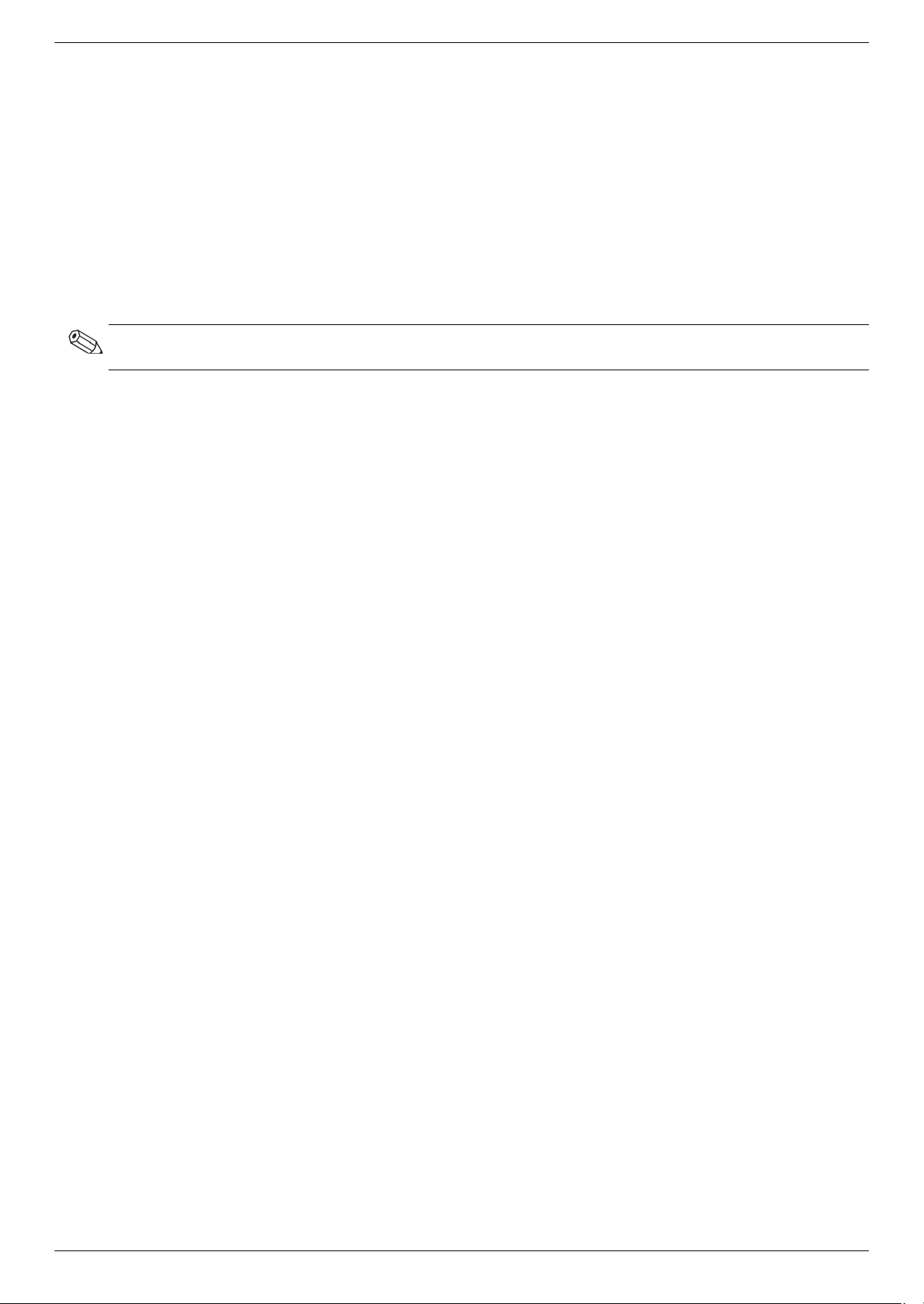
Näytön käyttäminen
Virransäästöominaisuus
Kun näyttö on normaalissa käyttötilassa, virran merkkivalo on vihreä ja näyttö käyttää tehoa normaalin wattimäärän.
Tietoja tehonkulutuksesta on kohdassa “Tekniset tiedot” (Liite B).
Näyttö tukee myös tietokoneen ohjaamaa virransäästötilaa. Kun näyttö on virransäästötilassa, kuvaruutu on tyhjä,
taustavalo ei pala ja virran merkkivalo on keltainen. Näyttö käyttää hyvin vähän tehoa. Kun näyttö herätetään, se
palaa normaaliin käyttötilaan lyhyen lämpiämisjakson jälkeen. Virransäästötila aktivoituu, jos näyttö ei havaitse joko
vaaka- tai pystysynkronointisignaalia. Virransäästöominaisuus täytyy aktivoida tietokoneessa, jotta tämä ominaisuus
toimisi.
Lisätietoja virransäästöominaisuuksien (virranhallintaominaisuuksien) asettamisesta on tietokoneen käyttöohjeissa.
HUOMAUTUS: Virransäästöominaisuus toimii vain silloin, kun näyttö on liitetty tietokoneeseen, jossa on
virransäästöominaisuudet.
4-8 Käyttöopas
Page 29

Näytön kuljetuksen valmisteleminen
Säilytä alkuperäinen pakkaus. Voit tarvita sitä myöhemmin, jos siirrät tai kuljetat näyttöä.
VAARA: Ennen kuin taitat näytön, katkaise sen virta ja irrota kaikki virta-, video- ja äänikaapelit. Kun haluat
katkaista virran laitteesta, irrota virtajohto pistorasiasta pitäen tukevasti kiinni pistokkeesta. Älä koskaan vedä
johdosta.
VAROITUS: Kuvaruutu on helposti särkyvä. Näytön asettaminen alassuin tasaiselle ja pehmeälle alustalle suojaa
sitä naarmuilta, vaurioilta tai särkymiseltä. Älä paina nestekidenäyttöä, sillä se voi vahingoittua.
Näytön kuljetuksen valmisteleminen
1. Irrota virtajohto ja kaikki kaapelit näytöstä.
2. Aseta näyttö kuvaruutu alaspäin pehmeälle, suojatulle alustalle.
3. Irrota jalusta tukipylväästä puristamalla kahta vapautusliuskaa toisiaan kohti. Vedä jalustaa samalla irti
pylväästä.
5
Näytön kuljetuksen valmistelu
4. Aseta näyttö ja jalusta alkuperäiseen pakkauslaatikkoon.
Käyttöopas 5-1
Page 30

Näytön kuljetuksen valmisteleminen
5-2 Käyttöopas
Page 31

Yleisten ongelmien ratkaiseminen
Seuraavassa taulukossa luetellaan mahdollisia ongelmia, ongelman mahdollinen syy ja suositeltavat ratkaisut:
Ongelma Ratkaisu
Virran merkkivalo ei pala. Varmista, että virtapainike on käyttöasennossa ja että virtajohto on kytketty kunnolla
maadoitettuun pistorasiaan ja näyttöön.
Valitse Management (hallinta) OSD-valikosta ja valitse Bezel Power LED (paneelin
virran merkkivalo). Tarkista, onko Bezel Power Led -vaihtoehdoksi valittu Off (ei käytössä).
Jos on, valitse On (käytössä) -tila.
Näyttö on tyhjä. Kytke virtajohto. Kytke virta.
Liitä videokaapeli oikein. Lisätietoja on kohdassa “Näytön asentaminen”.
Poista näytönsäästäjä käytöstä painamalla jotakin näppäintä tai liikuttamalla hiirtä.
A
Vianmääritys
Kuva näyttää sumealta,
epäselvältä tai liian tummalta.
Kuva ei ole keskellä. Avaa OSD-valikko painamalla Menu-painiketta. Valitse Image Control (kuvan säätö) ja
Check Video Cable (tarkista
videokaapeli) tulee näkyviin.
Input Signal Out of Range
(tulosignaali alueen
ulkopuolella) tulee näkyviin.
Kuva on epätarkka, ja siinä
on häntimis- tai
varjostusongelma.
Näytön tarkkuutta ei voi
asettaa optimaaliseksi.
Sisäänrakennetuista
kaiuttimista ei kuulu ääntä.
Paina näytön etupaneelin Auto/OK-painiketta. Jos kuva ei korjaudu, avaa OSD-valikko
painamalla Menu-painiketta ja säädä kirkkautta ja kontrastia.
valitse sitten Horizontal Position (vaakasijainti) tai Vertical Position (pystysijainti)
ja säädä kuvan sijaintia.
Kytke näytön VGA-signaalikaapeli tietokoneen VGA-liitäntään. Varmista videokaapelia
liittäessäsi, että tietokoneen virta on katkaistu.
Käynnistä tietokone uudelleen ja siirry vikasietotilaan. Vaihda asetukset tuetuksi asetukseksi
(katso kohdan “Esiasetetut videotilat” taulukko liitteessä B). Käynnistä tietokone uudelleen, jotta
uudet asetukset astuvat voimaan.
Säädä kontrastia ja kirkkautta.
Tarkista, ettei käytössä ole jatkokaapelia tai kytkinrasiaa. Näyttö kannattaa kytkeä suoraan
tietokoneen takana olevaan näytönohjaimen lähtöliittimeen.
Automaattisäätötoiminto saattaa poistaa tämän ongelman.
Varmista. että näytönohjain tukee optimaalista tarkkuutta.
Varmista, että näytönohjaimen viimeisin tuettu ohjain on asennettu. Voit ladata uusimman
HP- ja Compaq-järjestelmissä tarvittavan ohjaimen osoitteesta www.hp.com/support. Jos
käytät muita järjestelmiä, katso lisätietoja näytönohjaimen valmistajan Internet-sivustosta.
Toimi seuraavasti:
■ Varmista lähdesignaalin laatu kytkemällä kuulokkeet äänilähteeseen.
■ Avaa OSD-valikko painamalla Menu-painiketta. Säädä äänenvoimakkuutta valitsemalla
Management (hallinta) ja sitten Volume (äänenvoimakkuus).
■ Lisää äänenvoimakkuutta sivupaneelin äänenvoimakkuuspainikkeella.
■ Varmista, ettei kaiuttimien äänenvoimakkuutta ole mykistetty ja ettei se ole liian alhainen.
Napsauta Windows Vistan Käynnistä-painiketta™ ja valitse Ohjauspaneeli
ja Laitteisto ja ääni. Valitse Äänilaitteet ja äänet -kohdasta Järjestelmän
äänenvoimakkuus. Siirrä Päävoimakkuus-kohdan liukusäädintä ylös.
Käyttöopas A-1
Page 32

Vianmääritys
Ongelma Ratkaisu (jatkuu)
Ei Plug and Play
-ominaisuutta.
Kuva hyppii tai välkkyy, tai
siinä näkyy aaltokuvio.
Näyttö on aina lepotilassa
(keltainen merkkivalo).
Jotta näytön Plug and Play -ominaisuus toimisi, tarvitaan Plug and Play -yhteensopiva tietokone
ja näytönohjain. Tarkista tietokoneen valmistajalta, onko tietokoneessa tarvittavat
ominaisuudet.
Tarkista näytön videokaapeli ja varmista, että nastoja ei ole taittunut.
Varmista, että Compaq-näytön ohjaimet on asennettu. Lisätietoja on “Näytön käyttäminen”
-luvun kohdassa “Ohjaimien asentaminen”. Compaq-näyttöjen ohjaimet löytyvät myös
osoitteesta http://www.hp.com/support.
Siirrä sähkölaitteet, jotka voivat aiheuttaa sähköhäiriöitä, mahdollisimman kauas näytöstä.
Käytä suurinta virkistystaajuutta, johon näyttö kykenee käytössä olevalla tarkkuudella.
Tietokoneen virtakytkimen on oltava On-asennossa.
Tietokoneen näytönohjaimen on oltava kunnolla paikallaan.
Tarkista, että näytön videokaapeli on liitetty kunnolla tietokoneeseen.
Tarkasta näytön videokaapeli ja varmista, että nastoja ei ole taittunut.
Tarkista, että tietokone toimii: Paina Caps Lock -näppäintä ja tarkkaile useimmissa
näppäimistöissä olevaa Caps Lock -merkkivaloa. Merkkivalon pitäisi joko syttyä tai sammua,
kun Caps Lock -näppäintä painetaan.
Tuen saaminen hp.com-sivustosta
Ennen kuin otat yhteyttä asiakaspalveluun, tutustu HP n tekniseen tukeen osoitteessa
http://www.hp.com/support.
Valitse maa tai alue ja seuraa sitten linkkejä näytön tukisivulle.
Valmistelut ennen puhelua tekniseen tukeen
Jos et pysty ratkaisemaan ongelmaa tämän osan vianmääritysvihjeiden avulla, sinun täytyy ehkä soittaa tekniseen
tukeen. Teknisen tuen yhteystiedot ovat näytön mukana toimitetuissa painetuissa ohjeissa. Pidä seuraavat tiedot
saatavilla, kun soitat:
■ näytön mallinumero (tarrassa näytön takana)
■ näytön sarjanumero (tarrassa näytön takana tai OSD-näytön Information-valikossa)
■ ostopäivämäärä laskusta
■ olosuhteet, joissa ongelma esiintyy
■ saadut virhesanomat
■ laitteistokokoonpano
■ käytettävän laitteiston ja ohjelmiston nimi ja versio.
Arvokilven sijainti
Tuotenumero ja sarjanumero ilmoitetaan näytön arvokilvessä. Tarvitset näitä numeroita, kun otat yhteyttä HP hen
näyttöön liittyen.
Arvokilpi on näytön takana.
A-2 Käyttöopas
Page 33

Kaikki tiedot edustavat HP:n komponenttivalmistajien ilmoittamia tyypillisiä tietoja. Todellinen suorituskyky voi olla
suurempi tai pienempi.
Compaqin LCD-näytöt
Pintakäsittely: Kovapinnoitettu heijastuspolarisaattori
Tuloliittimet:
■ VGA-liitäntä
Tekniset tiedot
malli Q1859
B
Tekniset tiedot
Näytön tyyppi:
Kuvan koko:
Kallistus:
Enimmäispaino (ilman pakkausta):
Mitat (k x l x s):
Suurin graafinen tarkkuus:
Tekstitila:
Pistekoko:
Vaakataajuus (analoginen tila):
Pystytaajuus (analoginen tila):
Ympäristövaatimukset
Lämpötila (korkeudesta riippumaton)
Käyttölämpötila:
Muu kuin käyttölämpötila:
Suhteellinen kosteus (ei-kondensoiva):
Käyttökosteus:
Kosteus, jos ei käytössä:
Virtalähde:
Virrankulutus:
Virrankulutus lepotilassa:
TFT LCD -aktiivimatriisi
18,5 tuumaa (47,0 cm) lävistäjä
o
–5
9,5 lb (4,3 kg)
14,0 x 18,0 x 7,2 tuumaa (355 x 456 x 184 mm)
1 366 x 768 @ 60 Hz analoginen tila
720 x 400
0,30 x 0,30 mm
24–83 kHz
50–76 Hz
41
–29
20–80 %
5–95 %
100–240 Vv, 50/60 Hz
enintään 40 wattia (W)
<tavallisesti 2 wattia (W)
o
–+25
o
–104o F (5o–40o C)
o
–140o F (–20o–60o C)
Käyttöopas B-1
Page 34

Tekniset tiedot
Tekniset tiedot (jatkuu)
malli Q2009
Näytön tyyppi:
Kuvan koko:
Kallistus:
Mitat (k x l x s):
Suurin graafinen tarkkuus:
Tekstitila:
Pistekoko:
Vaakataajuus (analoginen tila):
Pystytaajuus (analoginen tila):
Ympäristövaatimukset
Lämpötila (maantieteellisestä
korkeudesta riippumaton)
Käyttölämpötila:
Muu kuin käyttölämpötila:
Suhteellinen kosteus (ei-kondensoiva):
Käyttökosteus:
Kosteus, jos ei käytössä:
Virtalähde:
Virrankulutus:
Virrankulutus lepotilassa:
TFT LCD -aktiivimatriisi
20 tuumaa (50,8 cm) lävistäjä
o
–+25
o
–5
18,9 x 20,6 x 11,4 tuumaa (481 x 523 x 289 mm)
1600 x 900 @ 60 Hz analoginen tila
720 x 400
0,2768 x 0,2768 mm
24–85 kHz
46–76 Hz
o
41
–104o F (5o–40o C)
o
–29
–140o F (–20o–60o C)
20–80 %
5–95 %
100–240 Vv, 50/60 Hz
enintään 56 wattia (W)
<tavallisesti 2 wattia (W)
malli Q2159
Näytön tyyppi:
Kuvan koko:
Kallistus:
Enimmäispaino (ilman pakkausta):
Mitat (k x l x s):
Suurin graafinen tarkkuus:
Tekstitila:
Pistekoko:
Vaakataajuus (analoginen tila):
Pystytaajuus (analoginen tila):
Ympäristövaatimukset
Lämpötila (maantieteellisestä
korkeudesta riippumaton)
Käyttölämpötila:
Muu kuin käyttölämpötila:
Suhteellinen kosteus (ei-kondensoiva):
Käyttökosteus:
Kosteus, jos ei käytössä:
Virtalähde:
Virrankulutus:
Virrankulutus lepotilassa:
TFT LCD -aktiivimatriisi
21,53 tuumaa (55,68 cm) lävistäjä
o
–+25
o
–5
13,2 lb (6,0 kg)
16,3 x 22,2 x 7,6 tuumaa (415 x 563 x 194 mm)
1920 x 1 080 @ 60 Hz analoginen tila
720 x 400
0,2480 x 0,2480 mm
24–94 kHz
50–76 Hz
o
41
–104o F (5o–40o C)
–29o–140o F (–20o–60o C)
20–80 %
5–95 %
100–240 Vv, 50/60 Hz
enintään 56 wattia (W)
<tavallisesti 2 wattia (W)
B-2 Käyttöopas
Page 35

Esiasetetut videotilat
Näyttö tunnistaa automaattisesti useita esiasetettuja videotulomuotoja, jotka näkyvät oikeankokoisina ja keskitettyinä
näytössä.
Tehtaan esiasetetut videotulotilat, Q1859
Tekniset tiedot
Vaakataajuus
Esiasetus Tarkkuus
1 640 x 480 31,47 59,94
2 720 x 400 31,47 70,09
3 800 x 600 37,88 60,32
4 1 024 x 768 48,36 60,00
5 1 280 x 960 60,00 60,00
6 1 280 x 1 024 63,98 60,02
7 1 366 x 768 47,71 59,79
Tehtaan esiasetetut videotulotilat, Q2009
Esiasetus Tarkkuus
1 640 x 480 31,47 59,94
2 720 x 400 31,47 70,09
3 800 x 600 37,88 60,32
4 1 024 x 768 48,36 60,00
(kHz)
Vaakataajuus
(kHz)
Pystytaajuus
(Hz)
Pystytaajuus
(Hz)
5 1 280 x 960 60,00 60,00
6 1 280 x 1 024 63,98 60,02
7 1 440 x 900 55,47 59,90
8 1 600 x 900 55,54 59,98
Tehtaan esiasetetut videotulotilat, Q2159
Vaakataajuus
Esiasetus Tarkkuus
1 640 x 480 31,47 59,94
2 720 x 400 31,47 70,09
3 800 x 600 37,88 60,32
4 1 024 x 768 48,36 60,00
5 1 280 x 960 60,00 60,00
6 1 280 x 1 024 63,98 60,02
7 1 440 x 900 55,47 59,90
8 1 600 x 1 200 75,00 60,00
9 1 680 x 1 050 65,29 60,00
(kHz)
Pystytaajuus
(Hz)
10 1 920 x 1 080 67,50 60,00
Käyttöopas B-3
Page 36

Tekniset tiedot
LCD-näytön laatu ja pikselikäytäntö
Compaqin LCD-näyttö käyttää tarkkuusteknologiaa, ja se on valmistettu korkeiden standardien mukaisesti, mikä
takaa ongelmattoman käytön. Näytössä voi kuitenkin olla kosmeettisia epätäydellisyyksiä, jotka näkyvät pieninä
kirkkaina tai tummina pisteinä. Tämä on yleistä kaikissa LCD-näytöissä, joita käytetään kaikkien valmistajien
tuotteissa, eikä se koske yksinomaan Compaqin LCD-näyttöä. Näitä epätäydellisyyksiä aiheuttaa yksi tai usea pikseli
tai alipikseli.
■ Pikseli koostuu punaisesta, vihreästä ja sinisestä alipikselistä.
■ Viallinen kokopikseli on aina päällä (kirkas piste tummalla taustalla) tai aina pois päältä (tumma piste kirkkaalla
taustalla). Ensin mainittu on näkyvämpi näistä kahdesta.
■ Viallinen alipikseli ei ole yhtä näkyvä kuin viallinen kokopikseli, ja se on pieni ja näkyy vain tiettyä taustaa
vasten.
Viallisten pikselien etsimistä varten näyttöä tulee katsella normaaleissa käyttöolosuhteissa ja normaalissa
toimintatilassa tuettua tarkkuutta ja virkistystaajuutta käyttäen noin 50 cm:n etäisyydeltä.
Uskomme, että ajan mittaan ala parantaa kykyään valmistaa näyttöjä, joissa on vähemmän kosmeettisia
epätäydellisyyksiä, ja muutamme ohjeita sitä mukaa kuin parannuksia tehdään.
Lisätietoja Compaqin LCD-näytöstä on HP n sivustossa osoitteessa http://www.hp.com/support.
Virtajohtosarjaa koskevat vaatimukset
Näytön virtalähteessä on automaattinen linjakytkentä (ALS). Tämän ominaisuuden avulla näyttö toimii tulojännitteillä
100–240v, 50/60Hz, 1,5A.
Näytön mukana tullut virtajohtosarja (taipuisa johto tai pistotulppa) täyttää käyttöä koskevat vaatimukset siinä
maassa tai sillä alueella, josta laite ostettiin.
Jos tarvitset virtajohdon toista maata tai aluetta varten, hanki kyseisessä maassa tai alueella käyttöön hyväksytty
virtajohto.
Tuotteen virtajohdon tulee olla mitoitettu niin, että se vastaa laitteen arvokilvessä mainittuja jännite- ja virta-arvoja.
Johdon jännite- ja virta-arvojen tulee ylittää tuotteessa mainitut arvot. Jos sinulla on kysyttävää käytettävän
virtajohdon tyypistä, ota yhteys valtuutettuun HP-palveluntarjoajaan.
Aseta virtajohto niin, ettei sen päälle astuta ja ettei se joudu puristuksiin sen päällä tai sitä vasten olevien esineiden
takia. Kiinnitä erityistä huomiota pistokkeeseen, sähköpistorasiaan sekä kohtaan, josta virtajohto lähtee tuotteesta.
B-4 Käyttöopas
Page 37

Viraston säännöstenmukaisuusilmoitukset
FCC:n (Federal Communications Commission) ilmoitus
Tämä laite on testattu FCC-säädösten osan 15 luokan B digitaalisille laitteille asettamien vaatimusten mukaisesti, ja
laite täyttää mainitut vaatimukset. Näiden rajoitusten tarkoitus on tarjota kohtuullinen suoja vaarallista häiriötä
vastaan, kun laitetta käytetään asuintiloissa. Tämä laite aiheuttaa, käyttää ja voi säteillä radiotaajuusenergiaa, ja jos
sitä ei asenneta oikein, se voi aiheuttaa häiriöitä radioliikenteessä. Ei voida taata, että laitteen käyttö ei aiheuttaisi
häiriöitä. Jos tämä laite aiheuttaa häiriöitä radio- tai televisio-ohjelmien vastaanottamisessa, mikä voidaan tarkistaa
sammuttamalla laite ja käynnistämällä se uudelleen, on suotavaa, että yrität poistaa häiriön kokeilemalla seuraavia
toimia:
■ Suuntaa vastaanottimen antenni uudelleen.
■ Siirrä laite kauemmaksi vastaanottimesta.
■ Kytke laite toiseen pistorasiaan niin, että laite ja vastaanotin eivät ole samassa virtapiirissä.
■ Ota tarvittaessa yhteyttä radio- tai televisiotekniikkaan erikoistuneeseen henkilöön.
Muutokset
C
FCC:n vaatimuksen mukaan käyttäjälle on ilmoitettava siitä, että tähän laitteeseen tehtävät muutokset ja muunnokset,
joita Hewlett-Packard Company ei ole erikseen hyväksynyt, voivat mitätöidä käyttäjän oikeuden käyttää laitetta.
Kaapelit
Liitännät tähän laitteeseen on tehtävä käyttämällä suojattuja kaapeleita, joissa on metalliset, FCC:n sääntöjen ja
määräysten mukaiset RFI/EMI-liitinhatut.
Ilmoitus FCC-tunnuksella merkittyjen tuotteiden yhdenmukaisuudesta, vain Yhdysvallat
Tämä laite on FCC:n sääntöjen 15. osan mukainen. Käyttö on sallittu seuraavien ehtojen täyttyessä: (1) laite ei saa
aiheuttaa haitallisia häiriöitä ja (2) laitteen on hyväksyttävä vastaanotettu häiriö silloinkin, kun se aiheuttaa
ei-toivottua toimintaa.
Tietoja tuotteesta on saatavilla seuraavista lähteistä:
Hewlett-Packard Company
P. O. Box 692000, Mail Stop 530113
Houston, Texas 77269-2000
TAI
puhelimitse: 1-800-474-6836
Tietoja FCC-ilmoituksesta on saatavilla seuraavista lähteistä:
Hewlett-Packard Company
P. O. Box 692000, Mail Stop 510101
Houston, Texas 77269-2000
TAI
puhelimitse: 1-281-514-3333
Käytä tuotteen tunnistamiseen siinä olevaa osa-, sarja- tai mallinumeroa.
Käyttöopas C-1
Page 38

Viraston säännöstenmukaisuusilmoitukset
Materiaalien hävittäminen
Tämän Compaq-tuotteen nestekidenäytön loistelamppu sisältää elohopeaa, joka voi vaatia erikoiskäsittelyä käyttöiän
päätyttyä.
Tämän materiaalin hävittämistä voidaan säädellä ympäristönäkökohtien takia. Tietoja hävittämisestä tai
kierrättämisestä on saatavana paikallisilta viranomaisilta tai EIA:lta (Electronic Industries Alliance)
(http://www.eiae.org).
Kemialliset aineet
HP antaa tarvittaessa asiakkailleen tietoja sen tuotteissa olevista kemiallisista aineista lain, kuten REACH-direktiivin
(Euroopan parlamentin ja neuvoston säädös EY nro 1907/2006), määräysten mukaan. Raportti tämän tuotteen
kemiallisista tiedoista on osoitteessa http://www.hp.com/go/reach.
Kanadaa koskeva huomautus
Tämä luokan B digitaalinen laite täyttää kaikki Canadian Interference-Causing Equipment Regulations -määräysten
vaatimukset.
Avis Canadien
Cet appareil numérique de la classe B respecte toutes les exigences du Règlement sur le matériel brouilleur du
Canada.
Euroopan unionin säännöstenmukaisuusilmoitus
Tämä tuote on seuraavien EU-direktiivien vaatimusten mukainen:
■ Pienjännitedirektiivi 2006/95/EY
■ Sähkömagneettisesta yhteensopivuudesta annettu direktiivi 2004/108/EY.
Näiden direktiivien noudattaminen tarkoittaa vaatimustenmukaisuutta soveltuvien, yhdenmukaistettujen
eurooppalaisten standardien (eurooppalaisten normien) kanssa, jotka on lueteltu Hewlett-Packardin tälle tuotteelle tai
tuoteperheelle julkaisemassa EU-vaatimustenmukaisuusvakuutuksessa.
Tätä vaatimustenmukaisuutta osoittaa yksi seuraavista tuotteeseen sijoitetuista vaatimustenmukaisuusmerkinnöistä:
XXXX*
Tämä merkintä on oltava muissa
kuin televiestintätuotteissa ja EU:n
yhdenmukaistetun standardin
mukaisissa televiestintätuotteissa
(esimerkiksi Bluetooth).
Tämä merkintä on voimassa
televiestintätuotteissa, jotka eivät ole
EU:n yhdenmukaistetun standardin
mukaisia. *Ilmoitetun elimen numero
(käytetään vain soveltuvissa
tapauksissa – katso tuotetarra).
Hewlett-Packard GmbH, HQ-TRE, Herrenberger Straße 140, 71034 Böblingen, Saksa
C-2 Käyttöopas
Page 39

Viraston säännöstenmukaisuusilmoitukset
Yksityiskotien jätteiden hävitys Euroopan unionin alueella
Tämä symboli tuotteessa tai sen pakkauksessa kertoo, että tuotetta ei saa hävittää talousjätteen
joukossa. Sen sijaan käyttäjän velvollisuus on hävittää tuote toimittamalla se sähkö- tai
elektroniikkajätteen kierrätyspisteeseen. Hävitettävän laitteen keräys ja kierrätys auttavat
säästämään luonnonvaroja. Samalla voidaan taata, että laite kierrätetään tavalla, joka suojelee
ihmisten terveyttä ja ympäristöä. Lisätietoja paikoista, jonne hävitettävä laite voidaan jättää
kierrätettäväksi, saa kunnasta, jätehuoltopalvelusta huolehtivasta yrityksestä tai myymälästä, josta
tuote on ostettu.
Japania koskeva huomautus
Japanin virtajohtoa koskeva huomautus
Japanin materiaalisisältöä koskeva ilmoitus
Japanilainen säädös, jonka määrittelee spesifikaatio JIS-C-0950, 2005, määrää, että valmistajien on annettava
raaka-ainesisältöselostus tietyistä sähkölaitteista, joita tarjotaan myyntiin 1. heinäkuuta 2006 alkaen. JIS-C-0950
-sisältöselostus tälle tuotteelle on nähtävänä osoitteessa www.hp.com/go/jisc0950.
Koreaa koskeva huomautus
Käyttöopas C-3
Page 40

Viraston säännöstenmukaisuusilmoitukset
EPA ENERGY STAR -yhdenmukaisuus
Tuotteet, joiden pakkaukset on merkitty ENERGY STAR® -tunnuksella, ovat Yhdysvaltain
ympäristönsuojeluviraston (EPA:n) energiahyötysuhdetta koskevien ENERGY STAR
mukaisia.
ENERGY STAR
energiaa, pienentävät sähkölaskua ja auttavat suojelemaan ympäristöä.
ENERGY STAR
®
-merkinnällä varustetut tuotteet on suunniteltu siten, että ne kuluttavat vähemmän
®
on Yhdysvaltain hallituksen omistama rekisteröity tavaramerkki.
HP-kierrätysohjelma
HP tarjoaa tuotteiden kierrätysohjelmia HP:n ja muiden valmistajien laitteille useilla maantieteellisillä alueilla.
Näiden ohjelmien ehdot ja saatavuus vaihtelevat alueittain säännösten ja paikallisten asiakkaiden tarpeiden
mukaan. Lisätietoja HP:n kierrätysohjelmasta on HP:n sivustossa osoitteessa http://www.hp.com/recycle.
®
-ohjeiden
C-4 Käyttöopas
Page 41

Viraston säännöstenmukaisuusilmoitukset
The Table of Toxic and Hazardous Substances/Elements and their Content
as required by China’s
Management Methods for Controlling Pollution by Electronic Information Products
Toxic and Hazardous Substances and Elements
Part Name
Liquid Crystal Display
Panel
Chassis/Other X O O O O O
O: Indicates that this toxic or hazardous substance contained in all of the homogeneous materials for this part is below
the limit requirement in SJ/T11363-2006.
X: Indicates that this toxic or hazardous substance contained in at least one of the homogeneous materials used for this
part is above the limit requirement in SJ/T11363-2006.
All parts named in this table with an “X” are in compliance with the European Union’s RoHS Legislation – “Directive
2002/95/EC of the European Parliament and of the Council of 27 January 2003 on the restriction of the use of certain
hazardous substances in electrical and electronic equipment”.
Note: The referenced Environmental Protection Use Period Marking was determined according to normal operating use
conditions of the product such as temperature and humidity.
Lead
(Pb)
Mercury
(Hg)
X X O O O O
Cadmium
(Cd)
Hexavalent
Chromium
(Cr(VI))
Polybrominated
biphenyls (PBB)
Polybrominated
diphenyl ethers
(PBDE)
ѻકЁ᳝↦᳝ᆇ⠽䋼ܗ㋴ⱘৡ⿄ঞ䞣
ᩮᝪ࿖ޝ⬉ሶାᕷѻຠ∵ᨴប▤ℂࡲᴺޞ
䚼ӊৡ⿄
⎆ᰒ⼎ሣ
ᴎㆅ/݊Ҫ
O˖㸼⼎䆹᳝↦᳝ᆇ⠽䋼䆹䚼ӊ᠔᳝ഛ䋼ᴤ᭭Ёⱘ䞣ഛSJ/T11363-2006 ޚ㾘ᅮⱘ䰤䞣㽕∖ҹϟDŽ
X˖㸼⼎䆹᳝↦᳝ᆇ⠽䋼㟇ᇥ䆹䚼ӊⱘᶤϔഛ䋼ᴤ᭭Ёⱘ䞣䍙ߎSJ/T
X” ⊛ᚲㇱઙㇺ╓ว᰷⋖ RoHS ᴺ㾘
“᰷ᵮ䆂ળ᰷⋖ℂળ 2003 ᐕ 1 27 ᣣ݇⬉ሶ⬉ེ䆒㒢↪ᨱኂ‛䋼⊛ 2002/95/EC ภᜰ
䪙
(Pb)
X X O O O O
X O O O O O
ᳮ
(Hg)
᳝↦᳝ᆇ⠽䋼ܗ㋴
䬝
(Cd)
ચ䫀
(Cr(VI))
11363-2006 ޚ㾘ᅮⱘ䰤䞣㽕∖DŽ
ᄙ⒈㘨⧶
(PBB)
⒈Ѡ㣃䝮
(PBDE)
ᵈ㧦⦃↪ᦼ㒢⊛ෳ⠨䆚ขಀѻຠᱜᏱᎿ⊛ᐲḨᐲ╬᧦ઙ
Käyttöopas C-5
Page 42

Viraston säännöstenmukaisuusilmoitukset
C-6 Käyttöopas
Page 43

D
Hakemisto
A
asennus 3-1 – 3-10
asentaminen
3-1 – 3-10
H
huolto
ohjeet
2-2
puhdistaminen
2-2
K
kaapelien hallinta 3-9
kallistuksensäätö
kytkeminen
virtajohto
3-10
3-8
N
P
pakkauksen purkaminen 3-1
puhdistaminen
2-2
S
seinälle ripustaminen 3-2
sivupaneeli
säädöt
kallistus
4-2 – 4-3
3-10
T
tekniset tiedot B-1 – B-4
tiedot
B-1 – B-4
turvallisuus
ohjeet
2-1
varotoimet
2-1
näytön asennus 3-1 – 3-10
näytön käyttäminen
näytön kuljettaminen
näytön olosuhteet
Auto Adjustment in Progress (automaattisäätö
käynnissä)
Check Video Cable (tarkista videokaapeli)
Input Signal Out of Range (tulosignaali alueen
ulkopuolella)
Monitor Going to Sleep (näyttö siirtyy lepotilaan)
4-7
No Input Signal (ei tulosignaalia)
OSD Lock-out (OSD-lukitus)
4-1 – 4-8
5-1
4-7
4-7
4-7
4-7
O
ohjelmisto- ja apuohjelma-CD-levy 4-1
ominaisuudet
1-1
4-7
V
vianmääritys A-1 – A-2
video- ja äänikaapelit ja sovittimet
viranomaisten ilmoitukset
virransäästö
virtajohto
kytkeminen
4-8
3-8
C-1 – C-5
3-6
Y
yhdistäminen
VGA
3-5
äänikaapeli
3-7
Ä
ääni- ja videokaapelit ja sovittimet 3-6
Käyttöopas D-1
Page 44
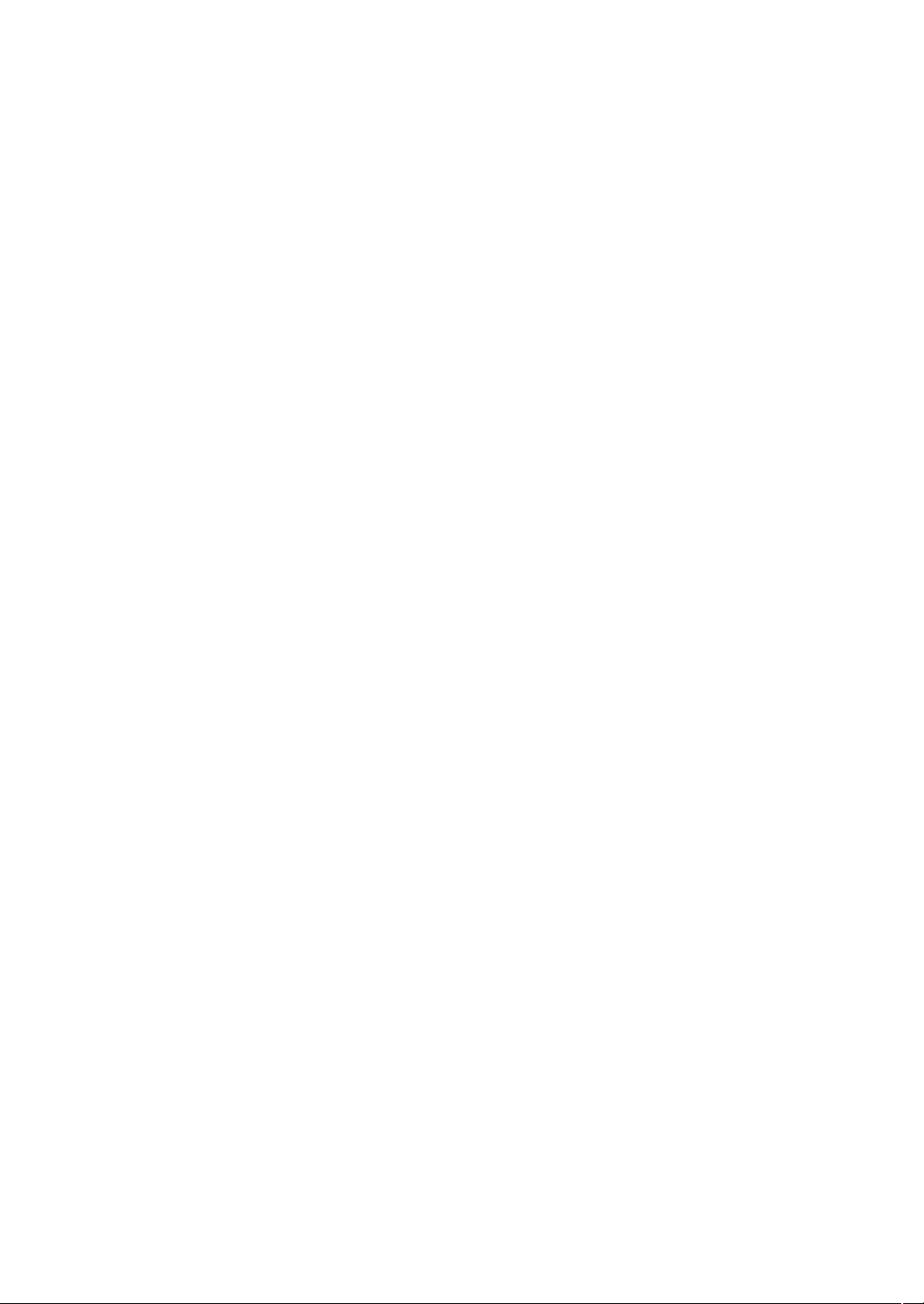
Part number: 517198-351
